Page 1

Versión 1.0
Agosto de 2009
DocuColor® 7002/8002
Guía del usuario
Page 2

©2009 Xerox Corporation. Todos los derechos reservados. Xerox®, el diseño de la esfera de
conectividad y DocuColor son marcas comerciales de Xerox Corporation en los Estados Unidos
y en otros países.
Document Binder 120D™ es una marca comercial de Bindomatic
®
. Las acabadoras Horizon
ColorWorks™, Horizon ColorWorks PRO™, y Horizon Perfect Binder BQ-280x™ son marcas
comerciales de Horizon, International. Duplo SCC Nearline Booklet Maker System™, Duplo DC-645
Slitter/Cutter/Creaser™, y Duplo Ultra 145A UV Offline Coater™ son marcas comerciales de Duplo
USA Corporation. GBC
Binding Corporation. Kern 515 EasyMailer
®
Fusion Punch II™ y GBC son marcas comerciales y registradas de General
®
es una marca comercial registrada de Kern Company.
Este documento se modifica y corrige periódicamente. Los cambios, las correcciones de
imprecisiones técnicas y tipográficas se incorporarán en ediciones subsiguientes.
Page 3

Índice
Guía del usuario . . . . . . . . . . . . . . . . . . . . . . . . . . . . . . . . . . . . . . . . . . . . . . . . . . . . . . . .1-1
Introducción a la máquina . . . . . . . . . . . . . . . . . . . . . . . . . . . . . . . . . . . 1-1
Introducción a la máquina . . . . . . . . . . . . . . . . . . . . . . . . . . . . . . . . . . . . . . . . . . . . . . . . . 1-1
Componentes principales . . . . . . . . . . . . . . . . . . . . . . . . . . . . . . . . . . . . . . . . . . . . . . . . . . 1-2
Interfaz del usuario (IU) . . . . . . . . . . . . . . . . . . . . . . . . . . . . . . . . . . . . . . . . . . . . . . . . . . . 1-3
Pantalla táctil . . . . . . . . . . . . . . . . . . . . . . . . . . . . . . . . . . . . . . . . . . . . . . . . . . . . . . . . . 1-3
Panel de control . . . . . . . . . . . . . . . . . . . . . . . . . . . . . . . . . . . . . . . . . . . . . . . . . . . . . . . 1-4
Teclado . . . . . . . . . . . . . . . . . . . . . . . . . . . . . . . . . . . . . . . . . . . . . . . . . . . . . . . . . . . 1-4
Espectrofotómetro interno . . . . . . . . . . . . . . . . . . . . . . . . . . . . . . . . . . . . . . . . . . . . . . . . .1-6
Administración del trabajo . . . . . . . . . . . . . . . . . . . . . . . . . . . . . . . . . . . . . . . . . . . . . . . . . 1-7
Estado del trabajo . . . . . . . . . . . . . . . . . . . . . . . . . . . . . . . . . . . . . . . . . . . . . . . . . . . . . 1-7
Accesorios opcionales. . . . . . . . . . . . . . . . . . . . . . . . . . . . . . . . . . . . . . . . . . . . . . . . . . . . . .1-8
Accesorios de alimentación opcionales . . . . . . . . . . . . . . . . . . . . . . . . . . . . . . . . . 1-8
Accesorios de acabado opcionales . . . . . . . . . . . . . . . . . . . . . . . . . . . . . . . . . . . . . 1-8
Cómo buscar ayuda. . . . . . . . . . . . . . . . . . . . . . . . . . . . . . . . . . . . . . . . . . 2-1
Números telefónicos de asistencia . . . . . . . . . . . . . . . . . . . . . . . . . . . . . . . . . . . . . . 2-1
Cómo ubicar el número de serie de la máquina . . . . . . . . . . . . . . . . . . . . . . . . . . 2-2
Cómo leer los contadores de facturación . . . . . . . . . . . . . . . . . . . . . . . . . . . . . . . . 2-3
Documentos de referencia . . . . . . . . . . . . . . . . . . . . . . . . . . . . . . . . . . . . . . . . . . . . . . 2-4
Carga de papel . . . . . . . . . . . . . . . . . . . . . . . . . . . . . . . . . . . . . . . . . . . . . . 3-1
Colocación del papel (bandejas 1 a 4) . . . . . . . . . . . . . . . . . . . . . . . . . . . . . . . . . . . . . . 3-1
Directrices de las bandejas del papel . . . . . . . . . . . . . . . . . . . . . . . . . . . . . . . . . . . . . . . 3-4
Despeje de atascos . . . . . . . . . . . . . . . . . . . . . . . . . . . . . . . . . . . . . . . . . . 4-1
Despeje de atascos en la impresora . . . . . . . . . . . . . . . . . . . . . . . . . . . . . . . . . . . . . . . . 4-1
Atascos en las bandejas de papel . . . . . . . . . . . . . . . . . . . . . . . . . . . . . . . . . . . . . . 4-1
Área de transporte superior . . . . . . . . . . . . . . . . . . . . . . . . . . . . . . . . . . . . . . . . . . . . 4-2
Módulo de transporte . . . . . . . . . . . . . . . . . . . . . . . . . . . . . . . . . . . . . . . . . . . . . . . . . 4-3
Módulo de salida . . . . . . . . . . . . . . . . . . . . . . . . . . . . . . . . . . . . . . . . . . . . . . . . . . . . . . 4-4
Recorrido en puerta derecha/izquierda . . . . . . . . . . . . . . . . . . . . . . . . . . . . . . . . . 4-5
Despeje de atascos con impresión a 2 caras . . . . . . . . . . . . . . . . . . . . . . . . . . . . 4-7
Apilador de alta capacidad 80 (HCS80). . . . . . . . . . . . . . . . . . . . . . . . . . . . . . . . . . . . . 4-8
Área del transporte auxiliar . . . . . . . . . . . . . . . . . . . . . . . . . . . . . . . . . . . . . . . . . . . . 4-8
Grapadora/apilador de alta capacidad y Apilador/grapadora común . . . . . . . . 4-9
Ajuste de la curvatura del papel. . . . . . . . . . . . . . . . . . . . . . . . . . . . . . . 5-1
Curvatura . . . . . . . . . . . . . . . . . . . . . . . . . . . . . . . . . . . . . . . . . . . . . . . . . . . . . . . . . . . . . . . . . 5-1
Modo Herramientas . . . . . . . . . . . . . . . . . . . . . . . . . . . . . . . . . . . . . . . . . . . . . . . . . . . . . . . 5-2
Uso de papel con lengüetas . . . . . . . . . . . . . . . . . . . . . . . . . . . . . . . . . . 6-1
Lengüetas . . . . . . . . . . . . . . . . . . . . . . . . . . . . . . . . . . . . . . . . . . . . . . . . . . . . . . . . . . . . . . . . . 6-1
Ajustes de productividad . . . . . . . . . . . . . . . . . . . . . . . . . . . . . . . . . . . . . 7-1
Descripción general. . . . . . . . . . . . . . . . . . . . . . . . . . . . . . . . . . . . . . . . . . . . . . . . . . . . . . . . 7-1
Cambio del ajuste de productividad . . . . . . . . . . . . . . . . . . . . . . . . . . . . . . . . . . . . . . . . 7-2
Accesorios opcionales . . . . . . . . . . . . . . . . . . . . . . . . . . . . . . . . . . . . . . . . 8-1
Bandejas 3 y 4 (segundo módulo de alimentación) . . . . . . . . . . . . . . . . . . . . . . . . . 8-1
Guía del usuario i
Page 4

Índice DocuColor 7002/8002
Apilador de alta capacidad 80 (HCS80) . . . . . . . . . . . . . . . . . . . . . . . . . . . . . . . . . . . . 8-2
Bandeja superior . . . . . . . . . . . . . . . . . . . . . . . . . . . . . . . . . . . . . . . . . . . . . . . . . . . . . . 8-2
Bandeja/Carro apilador . . . . . . . . . . . . . . . . . . . . . . . . . . . . . . . . . . . . . . . . . . . . . . . 8-2
Transporte auxiliar . . . . . . . . . . . . . . . . . . . . . . . . . . . . . . . . . . . . . . . . . . . . . . . . . . . . 8-2
Identificación de componentes . . . . . . . . . . . . . . . . . . . . . . . . . . . . . . . . . . . . . . . . 8-3
Ventilador de enfriamiento de HCS80 . . . . . . . . . . . . . . . . . . . . . . . . . . . . . . . . . 8-4
Descarga de la bandeja del apilador del HCS80 . . . . . . . . . . . . . . . . . . . . . . . . 8-4
HCSS80/CSS . . . . . . . . . . . . . . . . . . . . . . . . . . . . . . . . . . . . . . . . . . . . . . . . . . . . . . . . . . . . . . 8-6
Identificación de los componentes . . . . . . . . . . . . . . . . . . . . . . . . . . . . . . . . . . . . 8-6
Panel de control de HCSS80/CSS . . . . . . . . . . . . . . . . . . . . . . . . . . . . . . . . . . . . . . . 8-7
Recorrido del papel de HCSS80/CSS . . . . . . . . . . . . . . . . . . . . . . . . . . . . . . . . . . . . 8-7
Funcionamiento de HCS80/CSS . . . . . . . . . . . . . . . . . . . . . . . . . . . . . . . . . . . . . . . 8-8
Sugerencias para el grapado con HCS80/CSS . . . . . . . . . . . . . . . . . . . . . . . . . . 8-8
Vaciado de las acabadoras HCS80/CSS . . . . . . . . . . . . . . . . . . . . . . . . . . . . . . . . 8-8
Carga de grapas en el HCS80/CSS . . . . . . . . . . . . . . . . . . . . . . . . . . . . . . . . . . . . . 8-9
Descarga de la grapadora / apilador . . . . . . . . . . . . . . . . . . . . . . . . . . . . . . . . . . 8-11
Mantenimiento. . . . . . . . . . . . . . . . . . . . . . . . . . . . . . . . . . . . . . . . . . . . . . .9-1
Limpieza de la prensa digital . . . . . . . . . . . . . . . . . . . . . . . . . . . . . . . . . . . . . . . . . . . 9-1
Limpieza de la pantalla táctil de la interfaz de usuario . . . . . . . . . . . . . . . . . . 9-1
Limpieza de los corotrones . . . . . . . . . . . . . . . . . . . . . . . . . . . . . . . . . . . . . . . . . . . . 9-2
Limpieza: transporte papel/áreas fusor . . . . . . . . . . . . . . . . . . . . . . . . . . . . . . . . . 9-5
Sustitución de suministros de consumo . . . . . . . . . . . . . . . . . . . . . . . . . . . . . . . . . . 9-6
Sustitución del cartucho de tóner . . . . . . . . . . . . . . . . . . . . . . . . . . . . . . . . . . . . . . 9-6
Agregar aceite del fusor . . . . . . . . . . . . . . . . . . . . . . . . . . . . . . . . . . . . . . . . . . . . . . . 9-8
Sustitución de la botella de tóner usado . . . . . . . . . . . . . . . . . . . . . . . . . . . . . . . . 9-9
Sustitución de un corotrón . . . . . . . . . . . . . . . . . . . . . . . . . . . . . . . . . . . . . . . . . . . . . 9-9
Cuándo se sustituye el corotrón de carga . . . . . . . . . . . . . . . . . . . . . . . . . . . 9-9
Cuál corotrón de carga se reemplaza . . . . . . . . . . . . . . . . . . . . . . . . . . . . . . 9-10
Ejemplo de rayas . . . . . . . . . . . . . . . . . . . . . . . . . . . . . . . . . . . . . . . . . . . . . . . . . 9-10
Sustitución de un corotrón . . . . . . . . . . . . . . . . . . . . . . . . . . . . . . . . . . . . . . . . . . . . 9-11
Sustitución de la telilla del fusor . . . . . . . . . . . . . . . . . . . . . . . . . . . . . . . . . . . . . . 9-12
Suministros de consumo . . . . . . . . . . . . . . . . . . . . . . . . . . . . . . . . . . . . . . . . . . . . . . . 9-14
Resolución básica de problemas . . . . . . . . . . . . . . . . . . . . . . . . . . . . . 10-1
Resolución de problemas de la prensa digital . . . . . . . . . . . . . . . . . . . . . . . . . . . . . .10-1
Códigos de error de la impresora . . . . . . . . . . . . . . . . . . . . . . . . . . . . . . . . . . . . . . 10-4
Resolución de problemas de HCS80 . . . . . . . . . . . . . . . . . . . . . . . . . . . . . . . . . . . . . . . 10-5
Pérdida de potencia . . . . . . . . . . . . . . . . . . . . . . . . . . . . . . . . . . . . . . . . . . . . . . . . . . 10-6
Resolución de problemas de HCSS y CSS . . . . . . . . . . . . . . . . . . . . . . . . . . . . . . 10-6
Especificaciones . . . . . . . . . . . . . . . . . . . . . . . . . . . . . . . . . . . . . . . . . . . . 11-1
Especificaciones de la impresora . . . . . . . . . . . . . . . . . . . . . . . . . . . . . . . . . . . . . . . . . . 11-1
Especificaciones del papel . . . . . . . . . . . . . . . . . . . . . . . . . . . . . . . . . . . . . . . . . . . . 11-1
Capacidad de las bandejas . . . . . . . . . . . . . . . . . . . . . . . . . . . . . . . . . . . . . . . . . . . 11-1
A dos caras . . . . . . . . . . . . . . . . . . . . . . . . . . . . . . . . . . . . . . . . . . . . . . . . . . . . . . . . . . 11-2
Directrices para transparencias . . . . . . . . . . . . . . . . . . . . . . . . . . . . . . . . . . . . . . . 11-2
Inserciones con lengüeta . . . . . . . . . . . . . . . . . . . . . . . . . . . . . . . . . . . . . . . . . . . . . 11-2
Papel perforado . . . . . . . . . . . . . . . . . . . . . . . . . . . . . . . . . . . . . . . . . . . . . . . . . . . . . . 11-2
Trabajos de impresión a una cara . . . . . . . . . . . . . . . . . . . . . . . . . . . . . . . . . . . . . 11-3
Trabajos de impresión a dos caras . . . . . . . . . . . . . . . . . . . . . . . . . . . . . . . . . . . . 11-3
Papel con membrete . . . . . . . . . . . . . . . . . . . . . . . . . . . . . . . . . . . . . . . . . . . . . . . . . 11-3
Papel de tamaño no estándar . . . . . . . . . . . . . . . . . . . . . . . . . . . . . . . . . . . . . . . . 11-3
ii Guía del usuario
Page 5

DocuColor 7002/8002 Índice
Tablas de conversión del peso del papel . . . . . . . . . . . . . . . . . . . . . . . . . . . . . . . 11-4
Gamas de conversión de peso . . . . . . . . . . . . . . . . . . . . . . . . . . . . . . . . . . . . . . . . 11-5
Especificaciones del apilador de alta capacidad 80. . . . . . . . . . . . . . . . . . . . . . . . .11-5
Especificaciones de papel del HCS80 . . . . . . . . . . . . . . . . . . . . . . . . . . . . . . . . . 11-5
Directrices del papel para HCS80 . . . . . . . . . . . . . . . . . . . . . . . . . . . . . . . . . . . . . 11-6
Papeles recomendados para el HCS80 . . . . . . . . . . . . . . . . . . . . . . . . . . . . . . . . 11-6
Especificaciones de destino del papel para HCS80 . . . . . . . . . . . . . . . . . . . . . 11-7
Especificaciones de HCSS y CSS . . . . . . . . . . . . . . . . . . . . . . . . . . . . . . . . . . . . . . . 11-8
Requisitos eléctricos/ambientales . . . . . . . . . . . . . . . . . . . . . . . . . . . . . . . . 11-8
Hemisferio occidental: . . . . . . . . . . . . . . . . . . . . . . . . . . . . . . . . . . . . . . . 11-8
Especificaciones del papel . . . . . . . . . . . . . . . . . . . . . . . . . . . . . . . . . . . . . . . . . . . . 11-9
Especificaciones del papel para grapado. . . . . . . . . . . . . . . . . . . . . . . . . 11-10
Posiciones de la grapa . . . . . . . . . . . . . . . . . . . . . . . . . . . . . . . . . . . . . . . . . . 11-12
Capacidad de grapado para diferentes tipos y pesos de papel . . . . . . . .11-13
Apéndice . . . . . . . . . . . . . . . . . . . . . . . . . . . . . . . . . . . . . . . . . . . . . . . . . . . 12-1
Detalles de máquina . . . . . . . . . . . . . . . . . . . . . . . . . . . . . . . . . . . . . . . . . . . . . . . . . .12-1
Ficha Mantenimiento . . . . . . . . . . . . . . . . . . . . . . . . . . . . . . . . . . . . . . . . . . . . . . . . .12-2
Ayuda . . . . . . . . . . . . . . . . . . . . . . . . . . . . . . . . . . . . . . . . . . . . . . . . . . . . . . . . . . . . . . . .12-4
Tonos de audio . . . . . . . . . . . . . . . . . . . . . . . . . . . . . . . . . . . . . . . . . . . . . . . . . . . . . . .12-4
Pantallas de alerta . . . . . . . . . . . . . . . . . . . . . . . . . . . . . . . . . . . . . . . . . . . . . . . . . . . .12-5
Datos técnicos de la prensa digital . . . . . . . . . . . . . . . . . . . . . . . . . . . . . . . . . . . . .12-5
Especificaciones de potencia eléctrica . . . . . . . . . . . . . . . . . . . . . . . . . . . . . . . . . 12-5
Consumo de energía . . . . . . . . . . . . . . . . . . . . . . . . . . . . . . . . . . . . . . . . . . . . . . . . . 12-5
Tiempo de calentamiento . . . . . . . . . . . . . . . . . . . . . . . . . . . . . . . . . . . . . . . . . . . . 12-5
Tiempo para obtener la primera impresión . . . . . . . . . . . . . . . . . . . . . . . . . . . .12-5
Requisitos ambientales . . . . . . . . . . . . . . . . . . . . . . . . . . . . . . . . . . . . . . . . . . . . . . .12-6
Temperatura y humedad ambiental . . . . . . . . . . . . . . . . . . . . . . . . . . . . . . 12-6
Altitud. . . . . . . . . . . . . . . . . . . . . . . . . . . . . . . . . . . . . . . . . . . . . . . . . . . . . . . . . . . 12-6
Iluminación . . . . . . . . . . . . . . . . . . . . . . . . . . . . . . . . . . . . . . . . . . . . . . . . . . . . . 12-6
Niveles de ruido . . . . . . . . . . . . . . . . . . . . . . . . . . . . . . . . . . . . . . . . . . . . . . . . . . . . . .12-6
Emisiones de ozono. . . . . . . . . . . . . . . . . . . . . . . . . . . . . . . . . . . . . . . . . . . . . . 12-6
Polvo. . . . . . . . . . . . . . . . . . . . . . . . . . . . . . . . . . . . . . . . . . . . . . . . . . . . . . . . . . . . 12-6
Capacidades . . . . . . . . . . . . . . . . . . . . . . . . . . . . . . . . . . . . . . . . . . . . . . . . . . . . . . . . .12-6
Capacidad de las bandejas. . . . . . . . . . . . . . . . . . . . . . . . . . . . . . . . . . . . . . . 12-6
Productividad . . . . . . . . . . . . . . . . . . . . . . . . . . . . . . . . . . . . . . . . . . . . . . . . . . . . . . . . 12-7
Tipo: . . . . . . . . . . . . . . . . . . . . . . . . . . . . . . . . . . . . . . . . . . . . . . . . . . . . . . . . . . . . 12-7
Tamaños: . . . . . . . . . . . . . . . . . . . . . . . . . . . . . . . . . . . . . . . . . . . . . . . . . . . . . . . 12-7
Pesos: . . . . . . . . . . . . . . . . . . . . . . . . . . . . . . . . . . . . . . . . . . . . . . . . . . . . . . . . . . . 12-7
Tamaño/Orientación de carga: . . . . . . . . . . . . . . . . . . . . . . . . . . . . . . . . . . . 12-7
Velocidad de impresión . . . . . . . . . . . . . . . . . . . . . . . . . . . . . . . . . . . . . . . . . . . . . . . 12-7
Características físicas . . . . . . . . . . . . . . . . . . . . . . . . . . . . . . . . . . . . . . . . . . . . . . . . . 12-9
Tamaño de la prensa digital. . . . . . . . . . . . . . . . . . . . . . . . . . . . . . . . . . . . . . 12-9
Peso de la prensa digital . . . . . . . . . . . . . . . . . . . . . . . . . . . . . . . . . . . . . . . . . 12-9
Requisitos de espacio . . . . . . . . . . . . . . . . . . . . . . . . . . . . . . . . . . . . . . . . . . . . 12-9
Guía del usuario iii
Page 6

Índice DocuColor 7002/8002
iv Guía del usuario
Page 7
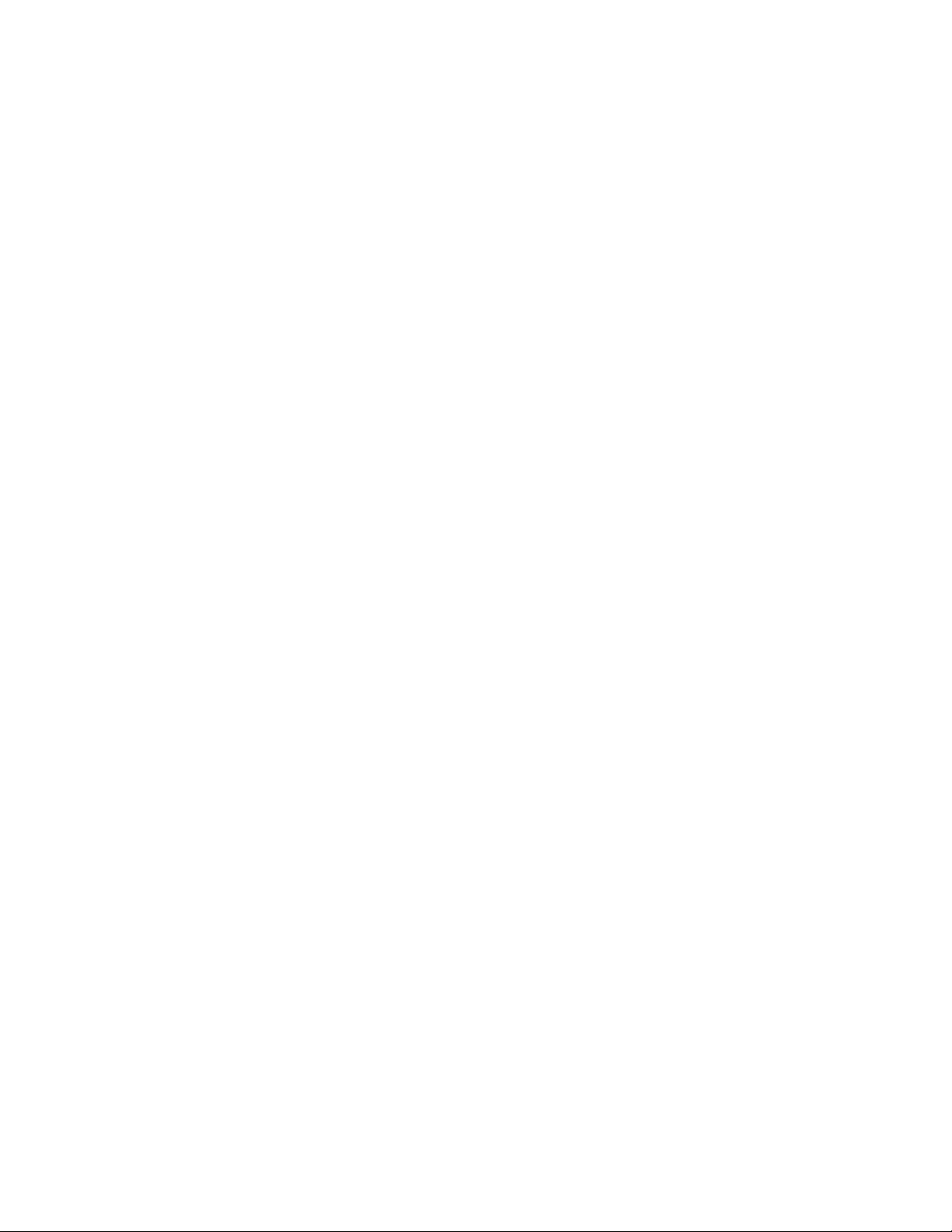
Introducción
1
a la máquina
Introducción a la máquina
DocuColor 7002/8002 es una prensa digital a todo color y blanco y negro que funciona a una
velocidad de ochenta impresiones por minuto. Este capítulo indica la ubicación, nombre y función
de los componentes de la prensa digital incluyendo:
• Componentes externos
•Interfaz del usuario (IU)
•Panel de control
• Componentes internos
• Accesorios opcionales
Guía del usuario 1-1
Page 8

Componentes principales
2
3
1
DocuColor 7002/8002
4
5
10
8
7
6
9
Número Parte Descripción
1 Encendido/Apagado
Encendido
Apagado
2 Interfaz del usuario La interfaz del usuario contiene dos componentes: el panel de
3 Panel de control Permite la selección de opciones a través del teclado.
Coloque el interruptor de potencia en la posición Encendido
para encender la prensa digital.
Un mensaje en la pantalla le indica que debe esperar un momento
breve mientras el fusor se calienta y la prensa digital ejecuta una
comprobación del sistema.
Coloque el interruptor de potencia en la posición Apagado
para apagar la prensa digital.
Deje la prensa digital apagada por un mínimo de veinte
segundos antes de encenderla nuevamente.
control y la pantalla táctil, y se utiliza para recibir mensajes
y seleccionar ajustes.
4 Compartimento
del tóner
5 Bandeja receptora de
clasificación (BRC)
6 Módulo de salida Contiene el reductor de curvatura y el inversor. El reductor de
7 Puertas delanteras
derecha e izquierda
8 Módulo de transporte El módulo de transporte lleva el papel desde las bandejas del
9 Bandeja del papel 2 Capacidad de 2000 hojas de papel de 24 libras (90 g/m
10 Bandeja del papel 1 Capacidad de 2000 hojas de papel de 24 libras (90 g/m
1-2 Guía del usuario
Contiene los cartuchos de tóner. Los cartuchos de color son de
izquierda a derecha: negro, cian, magenta y amarillo. Consulte
el capítulo Mantenimiento de este manual que contiene las
instrucciones para cambiar los cartuchos.
Recibe los trabajos de impresión terminados. Los juegos se clasifican
para facilitar la separación. La capacidad máxima es de 500 hojas
de papel de 24 libras (90 g/m
curvatura elimina la curvatura de la página impresa. El inversor se
usa cuando se selecciona impresión a dos caras o cara hacia abajo.
Aquí se encuentra el sistema de transferencia de imágenes para
impresión a una y dos caras. Se abre para despejar atascos del
recorrido del papel en el módulo de impresión y en el fusor. Siga las
instrucciones exactamente como se indican para despejar atascos
de papel en el fusor.
papel al recorrido superior del papel de la prensa digital.
2
).
2
).
2
).
Page 9

DocuColor 7002/8002
Interfaz del usuario (IU)
La interfaz del usuario (IU) muestra los mensajes que indican el estado de la prensa digital
durante inactividad, funcionamiento o condiciones de error.
2
1
1. Pantalla táctil
2. Panel de control
Pantalla táctil
1
2
Número Parte Descripción
1 Área de mensajes
El área de mensajes en la parte superior de la IU muestra
mensajes con respecto al estado de la prensa digital,
conflictos de programación o errores. Los mensajes también
pueden proporcionar instrucciones para el operador.
2 Fichas y funciones Algunas pantallas de la IU muestran fichas que contienen
varias opciones seleccionables.
Guía del usuario 1-3
Page 10

Panel de control
DocuColor 7002/8002
Te cl ad o
Use el teclado numérico para introducir su clave y tener acceso al modo Herramientas. Use el
teclado para ciertas funciones del modo Herramientas. El teclado también lo utiliza el técnico
de servicio en modo de diagnóstico.
1-4 Guía del usuario
Page 11

DocuColor 7002/8002
Su prensa digital tiene uno de estos dos paneles de control: un panel de control con palabras
o uno con símbolos internacionales. A continuación se explican las funciones de los botones.
Ahorro de energía
Enciende cuando la prensa está en reposo. Pulse para volver al modo de espera.
Estado del trabajo
Muestra la lista de trabajos actuales y su estado en la interfaz de usuario. Se puede
retener, liberar, promover, eliminar y ver las opciones seleccionadas para cada trabajo.
Idioma
Permite seleccionar uno de dos idiomas.
Acceso
Permite acceso a los modos Herramientas y Auditrón, protegidos por una clave.
Estado de la máquina
Accede a las pantallas de las bandejas del papel, detalles de la máquina, historial de
errores e información de mantenimiento. En Estado de la máquina se encuentra el
número de serie de la prensa, los números telefónicos de servicio y los contadores
de impresiones en blanco y negro, color, tamaño grande y total impreso.
Ayuda
Provee información adicional para realizar la tarea que se muestra en la pantalla táctil.
Borrar todo
Se utiliza en el modo Herramientas para borrar ciertas selecciones o ajustes.
Pausa
Púlselo para interrumpir el proceso de impresión al realizar procedimientos de
mantenimiento, tales como el cambio de aceite del fusor o el cartucho de tóner. Púlselo
de nuevo para seguir imprimiendo.
Iniciar
Se utiliza en el modo Herramientas para ciertos ajustes. También lo utiliza el técnico de
servicio en modo de diagnóstico.
Guía del usuario 1-5
Page 12

DocuColor 7002/8002
Espectrofotómetro interno
Su prensa digital incluye un espectrofotómetro interno, ubicado en el área 8A del módulo de
salida.
El espectrofotómetro interno también se conoce como sensor en línea o ILS (Inline Sensor). El
espectrofotómetro interno es una herramienta interna de calibración para el cliente, que le permite
asegurarse de que la prensa digital está preparada para imprimir en color. Esta función le permite
al cliente calibrar la prensa digital en el servidor de color sin tener que alimentar manualmente
patrones de calibración (también conocidos como objetivos de calibración). El cliente puede utilizar
esta herramienta inmediatamente, o programarla para realizar una calibración en un momento
designado. Además, le permite al cliente controlar mejor los resultados de su sistema.
Nota
Consulte la documentación del usuario de su servidor de color al efectuar el flujo de trabajo
de calibración del servidor de color, en conjunto con la prensa digital.
1-6 Guía del usuario
Page 13

DocuColor 7002/8002
Administración del trabajo
Estado del trabajo
Cuando pulsa el botón Estado del trabajo, se muestra la pantalla Estado del trabajo.
La pantalla Estado del trabajo incluye tipo de trabajo, estado actual, tamaño del papel, cantidad
de salida (se refiere a la salida para un trabajo de una sola página y pilas para un trabajo de varias
páginas) y número total de páginas.
Los trabajos se numeran en el orden en que se reciben para procesar.
Revise la información proporcionada para controlar el flujo de trabajo de impresión;
• Lista de trabajos: Muestra todos los trabajos enviados a la prensa digital.
• Retener trabajo: Retiene un trabajo en la cola de impresión hasta que es liberado.
• Liberar trabajo: Libera un trabajo retenido para que se imprima.
• Promover trabajo: Permite que un trabajo se mueva adelante de otros trabajos en la cola
de impresión.
• Eliminar trabajo: Elimina un trabajo seleccionado.
• Detalles del trabajo: Muestra las opciones programadas del trabajo seleccionado.
• Flechas arriba/abajo: Permiten desplazarse a través de la lista de trabajos.
Si desea obtener más información sobre la ayuda, consulte Detalles de máquina en el Apéndice.
Guía del usuario 1-7
Page 14

Accesorios opcionales
Accesorios de alimentación opcionales
DocuColor 7002/8002
Accesorio de alimentación Descripción
Bandejas 3 y 4 (segundo módulo
de alimentación)
El segundo módulo de
alimentación (SFM por sus
siglas en inglés), también
conocido como bandejas 3
y 4, tiene capacidad para
4,000 hojas adicionales de
papel, ya sea de 8.5 x 11
pulgadas, o A4. Cada
bandeja tiene capacidad
para 2,000 hojas (16 libras
Bond a 80 libras cubierta/
52 gm² a 216 gm²).
Accesorios de acabado opcionales
Accesorio de acabado Descripción
Cómo buscar
información
Se puede obtener
información acerca de las
bandejas 2 y 4 en esta
guía del usuario. Consulte
los siguientes capítulos
para obtener más
información:
• Carga de papel
•Despeje de atascos
• Accesorios opcionales
• Especificaciones
• Apéndice
Cómo buscar
información
Apilador de alta capacidad (HCS) El HCS es un dispositivo
de acabado opcional que
permite apilar y desplazar
la salida a una bandeja del
apilador. El HCS80 se conecta
en el extremo derecho de la
prensa digital y reemplaza
a la bandeja receptora de
clasificación (BRC).
1-8 Guía del usuario
Se puede obtener
información acerca del
apilador de alta capacidad
(HCS) en esta guía del
usuario. Consulte los
siguientes capítulos para
obtener más información:
•Despeje de atascos
• Accesorios opcionales
• Resolución básica
de problemas
• Especificaciones
• Apéndice
Page 15
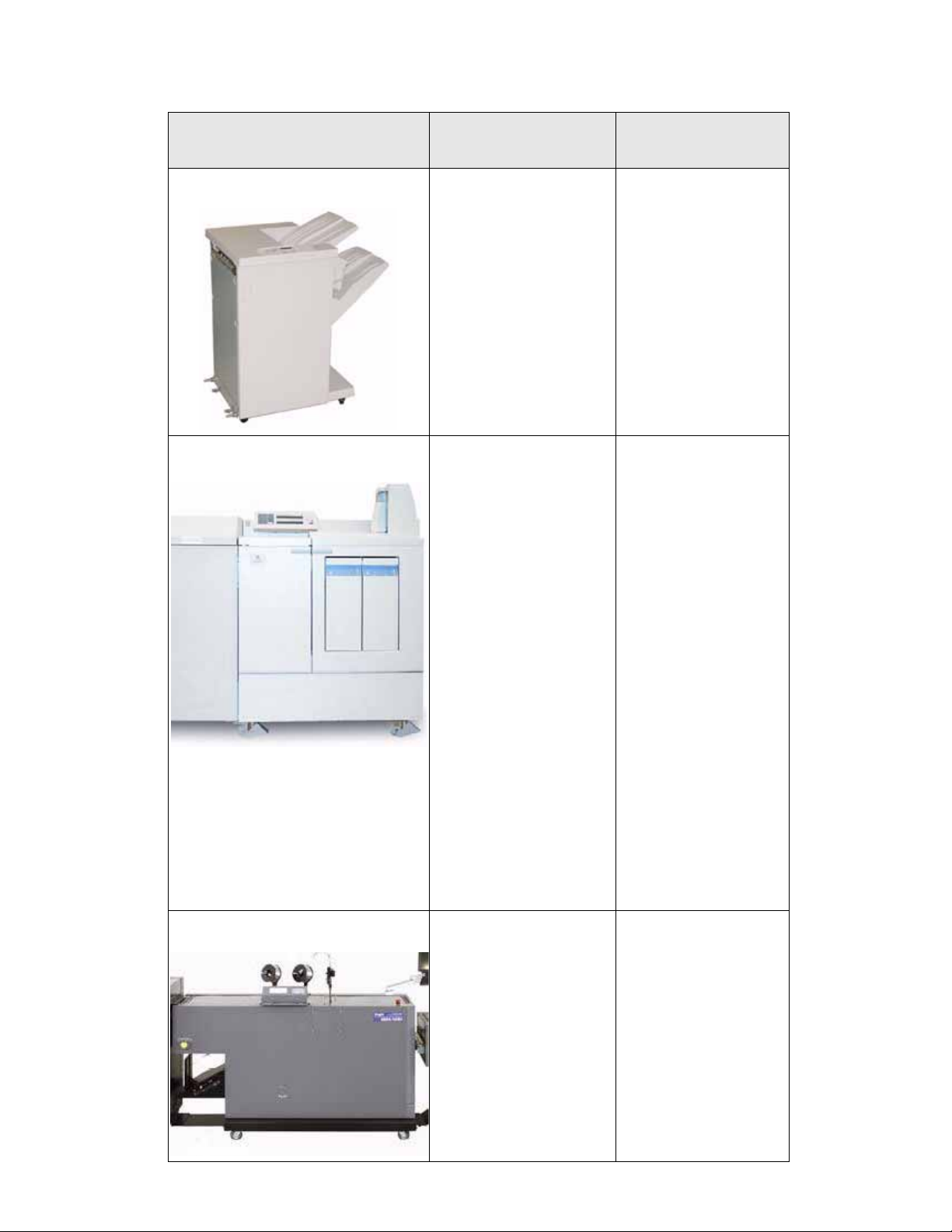
DocuColor 7002/8002
Accesorio de acabado Descripción
Grapadora/apilador de alta capacidad
(HCSS) o apilador/grapadora común (CSS)
Dispositivo de encuadernado Xerox
Document Binder 120-D (DB120-D)
Los dispositivos de acabado
opcionales HCSS y CSS
(también conocidos como
acabadoras), permiten que
el sistema apile y desplace
las impresiones con una o
dos grapas.
El Document Binder 120-D es
un dispositivo de acabado
ADA (Document Finishing
Architecture) de otro
fabricante, que utiliza una
tecnología de encuadernado
perfecto exclusiva, y que
acepta cubiertas creadas
previamente para producir un
documento de alta calidad,
encuadernado
profesionalmente.
El Document Binder 120-D:
• Es un encuadernador
térmico en línea
• Encuaderna documentos
de hasta 120 páginas,
con dimensiones de
8.5 x 11 pulgadas o A4,
en diferentes tipos de
cubiertas llamativas,
que han sido creadas
previamente o
personalizadas.
• Requiere el apilador de
alta capacidad Xerox 80
para conectar dispositivos
de acabado en línea
Cómo buscar
información
Se puede obtener
información acerca de los
dispositivos HCSS y CSS
en esta guía del usuario.
Consulte los siguientes
capítulos para obtener
más información:
•Despeje de atascos
• Accesorios opcionales
• Resolución básica de
problemas
• Especificaciones
• Apéndice
La Guía de soluciones
de acabado contiene
información acerca del
Document Binder 120-D;
póngase en contacto con
el distribuidor de Xerox
para obtener más
información.
Sistema de creación de folletos en proceso
Duplo SCC
Guía del usuario 1-9
El creador de folletos en
proceso Duplo SCC es un
dispositivo de otro
fabricante que:
• Crea folletos en proceso
e incluye funciones de
grapado, plegado y
recorte frontal
• Ofrece opciones de
configuración
automática y de lectura
de códigos de barras
La Guía de soluciones
de acabado contiene
información acerca del
creador de folletos en
proceso Duplo SCC;
póngase en contacto con
el distribuidor de Xerox
para obtener más
información.
Page 16

DocuColor 7002/8002
Accesorio de acabado Descripción
Creador de folletos Horizon ColorWorks/
ColorWorks Pro
Cortadora y plegadora Duplo DC-645 La cortadora y plegadora
El creador de folletos Horizon
ColorWorks o ColorWorks Pro
es un dispositivo de acabado
ADA (Document Finishing
Architecture) de otro
fabricante, que permite crear
folletos en línea y que tiene
funciones de marcado,
recorte de sangrado, recorte
frontal, apilado, plegado
y grapado.
La versión ColorWorks Pro
ofrece otras funciones de
marcado, recorte de
sangrado completo y
alimentación de cubiertas.
Duplo DC-645 es un
dispositivo de otro
fabricante que:
• Realiza operaciones de
corte y plegado de un
solo paso, y ofrece una
función exclusiva de
Duplo para el ajuste
y la compensación
automática de
imágenes desplazadas.
• Permite la utilización
de materiales más
pesados y hojas más
grandes, a velocidades
de acabado más altas.
Nota
Este es un dispositivo que
funciona fuera de línea.
Cómo buscar
información
La Guía de soluciones
de acabado contiene
información acerca del
creador de folletos
Horizon ColorWorks;
póngase en contacto con
el distribuidor de Xerox
para obtener más
información.
La Guía de soluciones
de acabado contiene
información acerca de
la cortadora y plegadora
Duplo DC-645; póngase
en contacto con el
distribuidor de Xerox para
obtener más información.
Revestidora fuera de línea Duplo Ultra
145A UV
La revestidora fuera de línea
Duplo Ultra 145A UV es
un dispositivo de otro
fabricante que permite llevar
a cabo el revestimiento
ultravioleta de alta calidad
de documentos, de una
manera rentable.
Nota
Este es un dispositivo que
funciona fuera de línea.
1-10 Guía del usuario
La Guía de soluciones
de acabado contiene
información acerca de la
revestidora fuera de línea
Duplo Ultra 145A UV;
póngase en contacto con
el distribuidor de Xerox
para obtener más
información.
Page 17

DocuColor 7002/8002
Accesorio de acabado Descripción
Horizon Perfect Binder BQ-270x El Horizon Perfect Binder BQ-
270x es un dispositivo de
otro fabricante que:
•Permite realizar
operaciones
completamente
automáticas de
encuadernación
americana de alta
calidad, con tan sólo
pulsar un botón.
•Incluye una consola de
control inteligente con
pantalla táctil
• Incluye una aplicación
para colocar adhesivo y
un sistema para aplicar
cola lateralmente,
desarrollados
recientemente
• Permite la alimentación
automática de cubiertas
con succión de aire, con
marcado en línea
• Permite la programación
de trabajos
•Permite cargar y
descargar en la misma
área, lo cual permite que
una sola persona opere
el sistema con mayor
fac ili da d
Nota
Este es un dispositivo que
funciona fuera de línea.
Cómo buscar
información
La Guía de soluciones
de acabado contiene
información acerca del
Horizon Perfect Binder
BQ-270x; póngase
en contacto con el
distribuidor de Xerox para
obtener más información.
GBC Fusion Punch II La GBC Fusion Punch II es
un dispositivo de acabado
ADA (Document Finishing
Architecture) de otro
fabricante, que permite que el
sistema de impresión perfore
en línea, combinando los
procesos de impresión y
perforado en un paso. Cada
hoja individual se perfora y
sale lista para el proceso
de acabado
Guía del usuario 1-11
La Guía de soluciones
de acabado contiene
información acerca de
la GBC Fusion Punch II;
póngase en contacto con
el distribuidor de Xerox
para obtener más
información.
Page 18

DocuColor 7002/8002
Accesorio de acabado Descripción
Kern 515 EasyMailer El sistema Kern 515
EasyMailer es un dispositivo
de otro fabricante que permite
el procesamiento de hojas
cortadas de 11 x 17 pulgadas
(A3) u 8.5 x 11 pulgadas (A4),
para la producción de cartas
personalizadas envueltas
en sobres igualmente
personalizados.
Cómo buscar
información
La Guía de soluciones
de acabado contiene
información acerca del
sistema Kern 515
EasyMailer; póngase
en contacto con el
distribuidor de Xerox para
obtener más información.
1-12 Guía del usuario
Page 19

Cómo buscar ayuda
2
Números telefónicos de asistencia
Para solicitar asistencia con el sistema, ayuda para el usuario o apoyo de servicio, llame al técnico
Xerox de su localidad.
EE.UU.: 1-800-821-2797 (con soporte para TTY)
Canadá: 1-800-939-3769
Xerox también proporciona asistencia al cliente vía Web. Vaya a:
www.xerox.com/eSupportCentre
Guía del usuario 2-1
Page 20

Cómo buscar ayuda DocuColor 7002/8002
Cómo ubicar el número de serie de la máquina
El número de serie puede localizarse de dos formas:
1. Pulse el botón Estado de la máquina del panel de control y pulse la ficha Detalles de
máquina, o
2. Abra las puertas delanteras para ver la etiqueta del número de serie en el bastidor.
2-2 Guía del usuario
Page 21

DocuColor 7002/8002 Cómo buscar ayuda
Cómo leer los contadores de facturación
1. Pulse el botón Estado de la máquina en el panel de control.
2. Pulse la ficha Detalles de máquina.
3. Pulse el botón Contadores.
Guía del usuario 2-3
Page 22

Cómo buscar ayuda DocuColor 7002/8002
Documentos de referencia
Hay documentos de referencia adicionales a su disposición, los cuales proporcionan información
más detallada. Consulte la siguiente lista para obtener el título, la descripción y la localización
de cada documento.
Documento Descripción Ubicación
Guía de administración del
sistema
Ajuste del reductor
de curvatura
Guía de materiales de
impresión especiales
Capítulo 3. Carga de papel Referencia rápida para la carga del papel Se encuentra en el CD de
Prueba del corotrón Patrón de prueba que se utiliza para
Guía de seguridad Toda la información de seguridad
Proporciona descripciones detalladas de
las funciones del administrador del
sistema
Un ajuste para ayudar a corregir
problemas de reducción de curvatura
Proporciona recomendaciones para
materiales especiales, así como consejos
sobre sugerencias de impresión.
determinar problemas de calidad de
imagen
relacionada con esta máquina
Se encuentra en el CD de
documentación para el
cliente
Se encuentra en el CD de
documentación para el
cliente
Se encuentra en el CD de
documentación para el
cliente
documentación para el
cliente
Se encuentra en el CD de
documentación para el
cliente
Se encuentra en el CD de
documentación para el
cliente
2-4 Guía del usuario
Page 23

Carga de papel
Colocación del papel (bandejas 1 a 4)
1. Levante la manija y tire de la bandeja para sacarla.
2. Seleccione el papel adecuado para su trabajo de impresión.
3
3. Abra la resma de papel con el lado sellado hacia arriba y colóquelo en la bandeja.
Guía del usuario 3-1
Page 24

Carga de papel DocuColor 7002/8002
4. Coloque el papel en la esquina frontal derecha de la bandeja.
5. No sobrepase la línea “Max”.
6. Apriete las palancas verdes y deslice la guías del papel hasta que toquen el costado del
papel.
7. Pulse el botón para seleccionar No estándar o Estándar en la parte frontal de la bandeja.
La luz verde indicará su selección.
3-2 Guía del usuario
Page 25

DocuColor 7002/8002 Carga de papel
El papel de tamaño no estándar es cualquier papel para el cual no hay ajuste de la guía
del papel entre el tamaño mínimo y máximo para las bandejas: de 7.16 a 12.6 pulg.
alimentación por el borde largo (ABL) o de 7.16 a 19.2 pulg. ABC (182 -320 mm ABL ó 182
x 488 mm alimentación por el borde corto, ABC).
No estándar
Estándar
8. Pulse el botón para seleccionar Transparencia o el peso de papel adecuado. La luz verde
indicará su selección.
Transparencia
9. Pulse el botón para seleccionar Cuché o Sin recubrir. La luz verde indicará su selección.
Cuché
Guía del usuario 3-3
Sin recubrir
Page 26

Carga de papel DocuColor 7002/8002
10. Seleccione la posición de los sopladores de la bandeja para que coincidan con el peso del papel
que hay en la bandeja.
11. Deslice la bandeja hacia el interior de la máquina hasta que quede en su lugar.
Directrices de las bandejas del papel
Para obtener los mejores resultados, recuerde lo siguiente:
• No almacene las resmas de papel en las bandejas.
• No use papel arrugado, rasgado, curvado o doblado.
• No mezcle tamaños y pesos de papel en una misma bandeja.
3-4 Guía del usuario
Page 27

Despeje de atascos
4
Despeje de atascos en la impresora
Si ocurre un atasco, la prensa digital deja de imprimir y aparece un mensaje en la interfaz de
usuario (IU). Siga exactamente
para obtener información adicional.
Si se interrumpe el suministro de potencia durante el proceso de impresión, es muy importante
que despeje al final
Despeje primero las otras áreas de atasco.
Atascos en las bandejas de papel
PRECAUCIÓN
Tenga cuidado con los cabezales de alimentación y los rodillos de alimentación. Se pueden
dañar si no se tratan cuidadosamente.
las áreas que están detrás de las puertas delanteras derecha e izquierda.
y en secuencia todas las instrucciones. Consulte este capítulo
PRECAUCIÓN
Si escucha que se rompe el papel, deje de abrir la bandeja. Abra la puerta del Módulo de transporte
o del área de transporte del Módulo del segundo alimentador (SFM) y retire el papel del Módulo
de transporte antes de intentar abrir la bandeja nuevamente.
1. Abra la bandeja del atasco.
2. Retire con cuidado todo el papel atascado.
3. Use la interfaz de usuario para determinar si hay otros atascos y despeje esas áreas.
Guía del usuario 4-1
Page 28

Despeje de atascos DocuColor 7002/8002
Área de transporte superior
Ocurren atascos en esta área solamente cuando está conectado el Módulo del segundo
alimentador que contiene las bandejas 3 y 4.
1. Saque la gaveta del Área de transporte sobre la bandeja 1.
2. Levante la manija.
3. Retire todas las hojas atascadas.
4. Regrese la gaveta a su posición original.
5. Siga las instrucciones de la IU para despejar otras áreas o reanudar el trabajo.
4-2 Guía del usuario
Page 29

DocuColor 7002/8002 Despeje de atascos
Módulo de transporte
Nota
Si se requiere, consulte el video que se encuentra en el CD de documentación para el cliente.
Abra las áreas del módulo de transporte indicadas en la IU. Retire con cuidado todo el papel atascado.
3a
7c
3b
7b
7a
1. Abra la puerta del módulo de transporte.
2. Tome las manijas verdes 3a, apriételas y muévalas hacia la derecha.
3. Retire con cuidado todo el papel atascado.
4. Regrese las manijas verdes 3a a su posición.
5. Levante las manijas verdes 3b.
6. Con cuidado retire todas las hojas atascadas y regrese las manijas 3b a su posición.
7. Siga los mensajes de la IU y si es necesario, levante las manijas 7a, despeje los atascos
y regrese las manijas 7a a su posición original.
8. Apriete las manijas 7b y bájelas a la derecha. Retire todas las hojas atascadas. Vuelva
a colocar las manijas 7b en su posición original.
9. Apriete las manijas 7c y bájelas a la derecha. Retire todas las hojas atascadas. Vuelva
a colocar las manijas 7c en su posición original.
10. Cierre la puerta del módulo de transporte.
11. Para reanudar el trabajo de impresión, siga las instrucciones de la IU.
Guía del usuario 4-3
Page 30

Despeje de atascos DocuColor 7002/8002
Módulo de salida
Nota
Si se requiere, consulte el video que se encuentra en el CD de documentación para el cliente.
Siga las instrucciones de la IU para despejar atascos en cualquiera de las áreas indicadas
del módulo de salida.
Para reanudar el trabajo de impresión, siga las instrucciones de la IU.
8a
8f
8g
8e
8c
8d
8b
4-4 Guía del usuario
Page 31

DocuColor 7002/8002 Despeje de atascos
Recorrido en puerta derecha/izquierda
ADVERTENCIA
Tenga mucho cuidado cuando despeje atascos en el área del fusor. El fusor está extremadamente
caliente y causará lesiones.
Nota
Si se requiere, consulte el video que se encuentra en el CD de documentación para el cliente.
Sugerencia
Para localizar y despejar los atascos, siga las instrucciones de la IU.
Nota
Es muy importante que despeje todas las otras áreas de atasco antes de abrir y despejar las áreas
de las puertas derecha e izquierda.
1. Abra las puertas delanteras derecha e izquierda cuando se indique en la IU.
2. Tome la manija 4 y muévala en la dirección de la flecha.
3. Tire lentamente hacia afuera del módulo de transporte del papel hasta que se detenga.
4a
4b
4. Levante la manija 4a y retire todas las hojas atascadas, así como todos los trozos si el papel
se ha roto. Gire la manija verde 4b para liberar el papel atrapado.
5. Regrese la manija verde 4a a su posición original.
Guía del usuario 4-5
Page 32

Despeje de atascos DocuColor 7002/8002
6. El área del fusor está en el lado derecho del módulo de transporte del papel. Levante la manija
4c en el lado derecho y tire para abrir.
4d
4e
4c
7. Levante la manija 4d hasta que se detenga y retire el papel atascado. Gire la perilla 4e en
sentido de la flecha de la perilla para retirar el papel atrapado.
Ocasionalmente una hoja envuelve el rodillo de fusión por calor. (El rodillo de fusión por
calor se ve cuando la manija 4d está levantada). NO trate de retirar esa hoja de papel ya
que los dedos de despegue se pueden dañar si trata de hacerlo. Llame al técnico de servicio
de Xerox para retirar este trozo de papel.
8. Regrese la manija verde 4d a su posición y cierre el área 4c. Asiéntelas correctamente.
9. Tome la manija 4 y empuje suavemente el transporte del papel hasta que se detenga. Gire
la manija en la dirección de la flecha para enganchar el módulo en su lugar.
10. Cierre las puertas delanteras, derecha e izquierda.
11. Para reanudar el trabajo de impresión, siga las instrucciones de la IU.
4-6 Guía del usuario
Page 33

DocuColor 7002/8002 Despeje de atascos
Despeje de atascos con impresión a 2 caras
Cuando imprima a 2 caras, la interfaz de usuario le indicará cómo despejar las siguientes áreas
si ocurre un atasco.
1. Abra las puertas delanteras derecha e izquierda cuando se indique en la IU.
2. Levante las manijas 5 y 6 y retire el papel de las áreas.
6
PRECAUCIÓN
El papel se puede rasgar si no se empuja antes de retirarlo de abajo de la tapa del área
3. Empuje el papel hacia atrás hasta que vea el borde delantero, luego retírelo.
4. Mueva las manijas 5 y 6 a la posición original cerrándolas con firmeza.
5. Cierre las puertas delanteras, derecha e izquierda.
6. Para reanudar el trabajo de impresión, siga las instrucciones de la IU.
5
.
Guía del usuario 4-7
Page 34

Despeje de atascos DocuColor 7002/8002
Apilador de alta capacidad 80 (HCS80)
Si ocurre un atasco de papel en el HCS80, aparecerá un mensaje en la interfaz de usuario de
la prensa digital. Siga las instrucciones que se muestren. La imagen en el panel de control del
HCS80 destellará indicando el área donde se encuentra el atasco.
Área del transporte auxiliar
Realice los siguientes pasos para despejar atascos del HCS80 en el área del transporte auxiliar
y reanudar la impresión.
1. Retire el papel de la bandeja superior.
2. Levante la cubierta superior del HCS80.
3. Levante la(s) manija(s) verde(s) que indica la IU y retire todo el papel del área del transporte
auxiliar. Retire solamente el papel de las áreas indicadas.
4. Cierre todas las manijas verdes.
5. Cierre la cubierta superior del HCS80.
6. Si la IU indica que hay un atasco en la prensa, siga las instrucciones para retirar el papel del
área indicada. Consulte la sección sobre Eliminación de atascos del capítulo Solución de
problemas de este manual.
7. Siga las instrucciones de la IU de la prensa digital para reanudar la impresión.
4-8 Guía del usuario
Page 35

DocuColor 7002/8002 Despeje de atascos
Grapadora/apilador de alta capacidad y Apilador/grapadora común
Si ocurre un atasco en las acabadoras, aparecerá un mensaje en la pantalla táctil de la prensa
digital. El panel de control de la acabadora indica el área en donde se produjo el atasco.
Lea los pasos siguientes para obtener más información sobre cómo despejar un atasco.
1
2
3
1. Abra la puerta delantera de la acabadora. Hay tres áreas de posibles atascos. La manija 1
se mueve hacia abajo, la manija 2 se mueve hacia la derecha y la manija 3 hacia arriba.
2. Sólo retire el papel atascado del área que se indica en la pantalla táctil y en el visor del
panel de control de HCSS80. No retire papel de otras áreas.
3. Regrese la manija a su posición original.
4. Cierre la puerta delantera de la acabadora.
5. Para reanudar el trabajo de impresión, siga las instrucciones de la pantalla táctil.
Guía del usuario 4-9
Page 36

Despeje de atascos DocuColor 7002/8002
4-10 Guía del usuario
Page 37

Ajuste de la curvatura
5
del papel
Curvatura
Cuando el papel se expone al calor, pierde humedad y se curva hacia la fuente de calor.
Los trabajos con mucha cobertura tienden a aumentar la curvatura debido al efecto de
plastificación del tóner en la superficie del papel. El sistema trata de reducir este efecto a través
del uso de dispositivos mecánicos en el recorrido del papel llamados reductores de curvatura.
Esta técnica ha sido diseñada con un sistema automático de control de curvatura que utiliza
factores tales como la cantidad de área cubierta en la página, el peso del papel, si es papel
cuché o sin recubrir, y la humedad y temperatura actual para determinar la cantidad de presión
que requieren los diferentes reductores de curvatura para disminuir la curvatura de la salida.
Si la curvatura no es aceptable, puede cambiar el ajuste.
Para cambiar el ajuste de curvatura, debe entrar al modo Herramientas.
Guía del usuario 5-1
Page 38

Ajuste de la curvatura del papel DocuColor 7002/8002
Modo Herramientas
1. Para entrar al modo Herramientas, pulse el botón Acceso en el panel de control. Aparece
la pantalla Clave de acceso.
2. Introduzca la clave por medio del teclado.
3. Pulse el botón Entrar.
4. Pulse el botón Recorrido de herramientas para entrar al modo Herramientas.
5. Pulse la ficha Val. prefij. máquina 2 y pulse el botón Configuración del reductor de curvatura.
5-2 Guía del usuario
Page 39

DocuColor 7002/8002 Ajuste de la curvatura del papel
6. Cuando aparezca la pantalla Configuración del reductor de curvatura, introduzca el número
de la bandeja de papel que está utilizando, cuché o sin recubrir y el peso del papel.
7. Se mostrará el ajuste de curvatura prefijado (Tipo de papel) para el papel seleccionado
(A-D). En la ilustración, se ha seleccionado el Tipo A.
8. Seleccione un ajuste diferente (A-D) y vuelva a realizar el trabajo. Es posible que tenga que
probar con varios ajustes hasta encontrar el correcto.
Nota
Si no logra encontrar un ajuste aceptable que minimice la curvatura, consulte el documento
Ajuste del reductor de curvatura de DocuColor 7002/8002
.
Guía del usuario 5-3
Page 40

Ajuste de la curvatura del papel DocuColor 7002/8002
5-4 Guía del usuario
Page 41

Uso de papel con lengüetas
Lengüetas
Las inserciones con lengüeta se pueden cargar en las bandejas como papel no estándar.
6
1. Coloque papel con lengüeta de 9 X 11 pulgadas (228 x 279 mm) en la bandeja de papel
con el borde corto de las lengüetas en la posición del borde anterior.
Nota
Si se produce un atasco, no hay procedimientos de recuperación. Deberá efectuar una
recuperación manual.
2. Pulse el botón para seleccionar el peso correcto del papel con lengüetas. La luz verde
indicará su selección.
Guía del usuario 6-1
Page 42

Uso de papel con lengüetas DocuColor 7002/8002
3. Pulse el botón para seleccionar No estándar o Estándar en la parte frontal de la bandeja.
La luz verde indicará su selección.
Estándar
No estándar
4. Pulse el botón para seleccionar Cuché o Sin recubrir. La luz verde indicará su selección.
Cuché
Sin recubrir
5. Entre al modo Herramientas: En el panel de control, pulse el botón Acceder. Aparece la
pantalla Clave de acceso.
6-2 Guía del usuario
Page 43

DocuColor 7002/8002 Uso de papel con lengüetas
6. Introduzca la clave por medio del teclado.
7. Pulse el botón Entrar.
8. Pulse el botón Recorrido de herramientas para entrar al modo Herramientas.
9. Pulse el botón Tamaño de papel no estándar.
Guía del usuario 6-3
Page 44

Uso de papel con lengüetas DocuColor 7002/8002
10. Seleccione la bandeja de papel adecuada e introduzca 11 en el cuadro del eje X y 9 en el
cuadro del eje Y, utilizando los botones de flecha arriba y abajo.
11. Imprima el trabajo de lengüetas.
6-4 Guía del usuario
Page 45

Ajustes de
7
productividad
Descripción general
La productividad de la prensa digital está relacionada con la velocidad continua de la salida del
material de impresión medida en impresiones por minuto (ppm). La velocidad continua depende
del tamaño del papel, su peso y la temperatura del fusor. Use este ajuste para optimizar la
velocidad de productividad para el tipo de papel que usa con mayor frecuencia.
Las opciones de Ajuste de productividad se muestran y explican en la siguiente ilustración:
• Papel de un peso
Este ajuste optimiza la velocidad de salida para los papeles livianos y pesados, de acuerdo a la
gama de pesos que esté ajustada en la bandeja de papel.
• Papeles de diferente peso:
Este ajuste optimiza la velocidad de salida para papeles de diferentes pesos, de diferentes
bandejas de papel.
• Todos los pesos al índice de velocidad:
Esta opción efectúa todos los trabajos a la misma velocidad independientemente del peso del
papel. Los niveles de brillo pueden parecer menores en el papel más pesado. Si se necesita un
mayor nivel de brillo, realice el trabajo utilizando la opción Papel de un peso.
Guía del usuario 7-1
Page 46

Ajustes de productividad DocuColor 7002/8002
Cambio del ajuste de productividad
1. Entre en el modo Herramientas: En el panel de control, pulse el botón Acceder. Aparece
la pantalla Clave de acceso.
2. Introduzca la clave por medio del teclado.
3. Pulse el botón Entrar.
4. Pulse el botón Recorrido de herramientas para entrar en el modo Herramientas.
5. Pulse el botón Ajuste de productividad.
7-2 Guía del usuario
Page 47

DocuColor 7002/8002 Ajustes de productividad
6. Seleccione el ajuste de productividad deseado.
7. Seleccione Cerrar.
Todos los trabajos serán realizados de acuerdo al ajuste de productividad seleccionado
hasta que éste se cambie en el modo Herramientas.
Guía del usuario 7-3
Page 48

Ajustes de productividad DocuColor 7002/8002
7-4 Guía del usuario
Page 49

Accesorios opcionales
Los accesorios que incluye este módulo son:
• Bandejas 3 y 4
• Apilador de alta capacidad 80 (HCS80)
• Grapadora/apilador de alta capacidad 80 (HCSS80) / Apilador/grapadora común (CSS)
8
Bandejas 3 y 4 (segundo módulo de alimentación)
Bandeja 3
Bandeja 4
El Segundo módulo de alimentación (SFM) es un dispositivo de alimentación opcional, formado
por las bandejas 3 y 4. Este módulo contiene el mismo número y tipos de material que las
bandejas 1 y 2.
Las especificaciones y el funcionamiento son idénticos a los del primer módulo (Bandejas 1 y 2).
Guía del usuario 8-1
Page 50

Accesorios opcionales DocuColor 7002/8002
Apilador de alta capacidad 80 (HCS80)
Panel de control
Bandeja/Carro apilador
El HCS80 es un dispositivo de acabado opcional que apila y desplaza la salida a una bandeja
del apilador. El HCS80 se conecta en el extremo derecho de la prensa digital y reemplaza a la
bandeja receptora de clasificación (BRC).
Bandeja superior
Transporte auxiliar
Bandeja superior
Las hojas se transportan a la bandeja superior:
• Si se purgan después de un atasco.
• Si se selecciona el botón Juego de prueba.
• Si ésta se selecciona como un Lugar de salida.
• Las etiquetas deben enviarse a la bandeja superior.
Bandeja/Carro apilador
Los juegos clasificados se transportan a la bandeja del apilador, ubicada en un carro apilador móvil.
Transporte auxiliar
El transporte auxiliar (sólo es necesario cuando hay un segundo dispositivo apilador instalado)
transporta los juegos clasificados, a través del HCS80, a un dispositivo de acabado conectado
o a otro HCS80.
Si su sistema tiene configurados dos apiladores, el transporte auxiliar del segundo apilador no
se utiliza.
8-2 Guía del usuario
Page 51

DocuColor 7002/8002 Accesorios opcionales
Identificación de componentes
7
6
8
2
10
9
3
1
1 Luz de Preparada
Parpadea durante la iniciación de la máquina y permanece encendida al utilizar el HCS80
o cuando la máquina está en modo de espera.
2 Botón Juego de prueba
Pulse para hacer que el HCS80 envíe el próximo juego clasificado a la bandeja superior.
3 Botón Descargar
Púlselo una vez para hacer descender la bandeja del apilador y desenganchar la puerta delantera.
4 Luz de descarga
Se ilumina cuando la bandeja del apilador ha llegado a la posición inferior y la puerta delantera
puede abrirse.
5
4
5 Luz de espera
Parpadea cuando la bandeja del apilador sube o baja.
6 Visor de los códigos de error
Muestra un código cuando ocurre un error en el HCS80. Consulte la tabla de los códigos
de error de HCS80 que se encuentra en la sección Solución de problemas de este capítulo.
7 Área de atascos de la bandeja superior
Parpadea cuando hay un atasco.
8 Área de atascos del transporte auxiliar
Parpadea cuando hay un atasco.
9 Área de atascos de la bandeja del apilador
Parpadea cuando hay un atasco o cuando se abre la puerta.
10 Teclado
Guía del usuario 8-3
Page 52

Accesorios opcionales DocuColor 7002/8002
Ventilador de enfriamiento de HCS80
El HCS80 contiene un ventilador de enfriamiento que usted puede encender y apagar cuando
se requiera. El ventilador de enfriamiento está colocado dentro de la puerta delantera:
Encienda el ventilador solamente cuando utiliza papel que pesa 120 g/m
Recuerde apagar el ventilador al terminar el trabajo y cuando utilice papel de menos de 120 g/m
(80 lb.).
2
(80 lb.) o más.
2
Descarga de la bandeja del apilador del HCS80
Use el siguiente procedimiento para vaciar la bandeja del apilador cuando está llena, o para
retirar un trabajo terminado.
1. Pulse el botón Descargar en el panel de control del apilador. La luz de espera parpadea
hasta que la bandeja del apilador haya llegado a la posición inferior.
8-4 Guía del usuario
Page 53

DocuColor 7002/8002 Accesorios opcionales
2. Abra la puerta delantera cuando la luz de descarga se encienda.
3. Coloque la barra aseguradora sobre el papel apilado.
4. Tire del carro del apilador. Retire la barra aseguradora.
5. Retire el papel de la bandeja del apilador.
6. Empuje el carro del apilador para introducirlo en el HCS80.
7. Coloque la barra aseguradora en el área fija dentro del HCS80.
8. Cierre la puerta. La bandeja se elevará a la posición de operación.
Guía del usuario 8-5
Page 54

Accesorios opcionales DocuColor 7002/8002
HCSS80/CSS
El HCSS80 y CSS son dispositivos de acabado opcionales (denominados acabadoras) que
proporcionan la capacidad de apilado así como desplazamiento y salida con una o dos grapas.
Las acabadoras se pueden conectar al extremo derecho de la prensa digital, sustituyendo la
bandeja receptora de desplazamiento. Las acabadoras también tienen un modo de desplazamiento,
que permite la separación entre los juegos apilados que se envían a la bandeja de apilado. Las
acabadoras también pueden enviar la salida (sin grapar) a la bandeja superior.
Identificación de los componentes
Panel de
control
Bandeja superior
Bandeja del
apilador/grapadora
con desplazamiento
8-6 Guía del usuario
Page 55

DocuColor 7002/8002 Accesorios opcionales
Panel de control de HCSS80/CSS
4
3
5
1
1 Indicador de Preparado
El indicador de Preparado parpadea cuando la prensa digital se está inicializando. Este
indicador permanece encendido cuando está en uso o en espera.
2 Indicador de grapas
Este indicador parpadea cuando el nivel de grapas de la grapadora es bajo. Permanece
encendido cuando la grapadora está vacía.
3 Teclado
El teclado, incluyendo el botón C, sólo lo utiliza el técnico de servicio de Xerox.
2
4 Visor de mensajes
Muestra los códigos de error.
5 Indicador de atascos
Esta área se ilumina para indicar la localización del atasco en la HCSS80.
Recorrido del papel de HCSS80/CSS
A medida que el papel entra en la acabadora, se alimenta hacia la bandeja superior o la bandeja
de desplazamiento de la grapadora/apilador, dependiendo de lo que haya seleccionado.
El cartucho de la grapadora es reemplazable por el cliente.
Panel de control
Bandeja superior
Bandeja del apilador/grapadora
Cartucho del apilador
Guía del usuario 8-7
con desplazamiento
Page 56

Accesorios opcionales DocuColor 7002/8002
Funcionamiento de HCS80/CSS
Consejos importantes:
• Las acabadoras no pueden grapar trabajos con diferentes tamaños de papel.
• El apilado puede torcerse cuando se usan papeles de tamaños diferentes
• Sólo retire papel atascado del área que se indica en el panel de control de la acabadora, y no
de otras áreas del recorrido del papel. No retire papel de otras áreas del recorrido del papel.
.
Sugerencias para el grapado con HCS80/CSS
Hay 3 opciones de grapado:
• 1 grapa, posición 1: Las acabadoras colocan una grapa en la esquina superior izquierda
de los juegos, alimentación a borde corto (ABC) o alimentación a borde largo (ABL).
• 1 grapa, posición 2: Las acabadoras colocan una grapa en la esquina inferior izquierda
de los juegos ABC solamente
• Dos grapas: Las acabadoras colocan dos grapas más cerca del centro de la parte superior/
inferior de las hojas que con una grapa.
.
Vaciado de las acabadoras HCS80/CSS
Para asegurar una calidad constante, retire los juegos de menos de cuatro hojas y de papel más
liviano una vez que se realicen 50 juegos o cuando la curvatura de los juegos impida que los
juegos salgan de las acabadoras.
Cuando la bandeja de apilado se llena, se muestra el código de error 112-550 en el visor de
mensajes de las acabadoras. La pantalla táctil de la prensa también muestra el mensaje
“Descargue la bandeja principal de la acabadora”.
Las acabadoras continuarán apilando hojas en la bandeja de apilado después de mostrar el
mensaje, pero las hojas pueden no apilarse correctamente. Para obtener mejores resultados,
vacíe la bandeja cuando se hayan apilado 2000 hojas.
8-8 Guía del usuario
Page 57

DocuColor 7002/8002 Accesorios opcionales
Carga de grapas en el HCS80/CSS
1. Abra la puerta delantera.
2. Empuje la palanca 1 hacia abajo con la mano izquierda.
3. Tome la manija gris del cartucho y tire de ella hacia usted hasta que no pueda moverse
más. Libere la palanca amarilla para que la unidad se bloquee.
4. Tome el cartucho de grapas amarillo y tire de éste hacia usted.
Toda la unidad se moverá hacia delante y después sólo el cartucho de grapas se soltará
de la unidad.
Guía del usuario 8-9
Page 58

Accesorios opcionales DocuColor 7002/8002
5. Inserte un cartucho nuevo en la unidad hasta colocarlo completamente.
6. Empuje el cartucho hacia el interior de la grapadora.
7. Empuje la palanca amarilla hacia abajo para que la unidad del cartucho regrese a su
posición automáticamente.
8-10 Guía del usuario
Page 59

DocuColor 7002/8002 Accesorios opcionales
Descarga de la grapadora / apilador
1. Abra la puerta delantera de la grapadora/apilador
2. Tire de la palanca hacia usted y manténgala en esta posición mientras separa levemente
el apilador/grapadora (25,4 mm, 1 pulg.), de la prensa. Suelte la palanca y continúe separando
el apilador/grapadora hasta donde sea necesario.
Guía del usuario 8-11
Page 60

Accesorios opcionales DocuColor 7002/8002
8-12 Guía del usuario
Page 61

Mantenimiento
9
Limpieza de la prensa digital
Nota
Si se requiere, consulte el video que se encuentra en el CD de documentación para el cliente.
PRECAUCIÓN
• NO use ningún otro limpiador o solvente en la prensa digital ya que al interactuar con la pintura
de las cubiertas, podrían llegar a causar que ésta se desprenda.
• NO vierta ni pulverice el líquido directamente sobre las bandejas del papel. Siempre aplíquelo
sobre un paño primero.
Si las superficies exteriores deben limpiarse, humedezca ligeramente una toalla de papel, o un
paño sin pelusa limpio, con un limpiador de cristal que no sea abrasivo o con agua.
Limpieza de la pantalla táctil de la interfaz de usuario
1. Limpie la pantalla táctil de la interfaz de usuario durante el ciclo de calentamiento de la
prensa digital, al comienzo de cada día.
2. Retire el polvo y marcas de dedos con un paño limpio, seco y sin pelusa.
PRECAUCIÓN
No use limpiadores, agua o productos de limpieza comerciales en la pantalla táctil, ya que
pueden dañarla.
Guía del usuario 9-1
Page 62

Mantenimiento DocuColor 7002/8002
Limpieza de los corotrones
Nota
Si se requiere, consulte el video que se encuentra en el CD de documentación para el cliente.
Los corotrones deben limpiarse diariamente y después de cada 5000 impresiones.
1. Abra las puertas delanteras y saque lentamente cada varilla de limpieza de corotrón
completamente, y luego vuelva a introducirlas.
Si no se ha colocado correctamente, la interfaz de usuario mostrará la información en la
pantalla. Vuelva a asentar el corotrón adecuado.
PRECAUCIÓN
Si ocurre algún problema mientras limpia la almohadilla o al reajustar la varilla, o si la pantalla de la
izquierda se muestra continuamente, llame al técnico de servicio de Xerox para solicitar asistencia.
2. Cuando los corotrones estén limpios, siga las indicaciones de la IU para registrar la actividad.
9-2 Guía del usuario
Page 63

DocuColor 7002/8002 Mantenimiento
3. Una vez que todas las varillas de limpieza del corotrón estén colocadas correctamente en el
conjunto del corotrón, la interfaz del usuario muestra la pantalla Interruptor de seguridad
abierto. Cierre las puertas delanteras.
4. Cuando todos los corotrones están limpios y las puertas delanteras están cerradas, se muestra
la pantalla Mantenimiento del corotrón de carga. Seleccione uno o más corotrones tocando
el botón correspondiente (cian, magenta, amarillo y negro).
Guía del usuario 9-3
Page 64

Mantenimiento DocuColor 7002/8002
5. Seleccione el botón Limpieza.
6. Seleccione Sí.
Nota
Después de incrementar el contador de un (varios) corotrón(es) específico(s), ya no es (son)
seleccionable(s).
7. Seleccione el botón Cerrar para concluir el procedimiento de limpieza.
9-4 Guía del usuario
Page 65

DocuColor 7002/8002 Mantenimiento
Limpieza: transporte papel/áreas fusor
Nota
De ser necesario, consulte el video que se encuentra en el CD de documentación para el cliente.
ADVERTENCIA
Si la prensa está encendida y el fusor está caliente, apague la prensa digital y espere 15 minutos
hasta que el fusor se enfríe.
1. Abra las puertas delanteras y saque la gaveta del transporte de papel (manija 4).
2. Limpie el área de la rampa con un paño sin pelusa incluido con la prensa digital (número de
pieza Xerox: 19K03610).
3. Limpie las correas de transporte horizontal, y las áreas cercanas, con un paño sin pelusa
incluido con la prensa digital (número de pieza Xerox: 19K03610).
Guía del usuario 9-5
Page 66

Mantenimiento DocuColor 7002/8002
Nota
Gire las correas de izquierda a derecha mientras las limpia. Utilice el paño para girarlas, ya que
si utiliza sus manos podría dejar residuos de grasa o suciedad y crear atascos de papel.
4. Limpie los sensores con un paño sin pelusa incluido con la prensa digital (número de pieza
Xerox: 19K03610).
5. Cierre la gaveta del transporte de papel.
Sustitución de suministros de consumo
Cuando uno de los suministros se aproxima al límite de uso, aparecerá un mensaje en la interfaz
de usuario. Se mostrará otro mensaje cuando deba reemplazarlo. A partir de ese momento la
prensa digital dejará de funcionar hasta que el elemento sea reemplazado.
Nota
De ser necesario, consulte el video que se encuentra en el CD de documentación para el cliente.
Sustitución del cartucho de tóner
Sustituya el cartucho de tóner cuando se muestre el mensaje “Sustituir el cartucho de tóner” en
la IU.
1. Coloque un paño de recogida en el piso, debajo del compartimiento de tóner y abra la
puerta del compartimiento
2. Gire el cartucho de tóner hacia la etiqueta “Abierto”.
9-6 Guía del usuario
Page 67

DocuColor 7002/8002 Mantenimiento
3. Retire y deseche el cartucho vacío.
Nota
Antes de instalar un cartucho nuevo, agítelo vigorosamente para asegurarse de que el tóner no
esté comprimido.
4. Para instalar un cartucho nuevo, insértelo en el compartimiento con la flecha hacia arriba
y empújelo hasta el tope.
5. Gire el cartucho hacia la etiqueta “Cerrado”.
Guía del usuario 9-7
Page 68

Mantenimiento DocuColor 7002/8002
Agregar aceite del fusor
Agregue aceite del fusor cuando se muestre el mensaje “Agregar aceite de fusor” en la IU.
Nota
De ser necesario, consulte el video que se encuentra en el CD de documentación para el cliente.
1. Abra la puerta delantera derecha y coloque un paño de recogida en el suelo.
2. Abra la tapa del contenedor.
3. Coloque la tapa especial de llenado en la botella de aceite para agregar aceite al contenedor.
4. No sobrepase la línea MAX.
5. Vuelva a colocar la tapa del contenedor y cierre la puerta delantera derecha.
9-8 Guía del usuario
Page 69

DocuColor 7002/8002 Mantenimiento
Sustitución de la botella de tóner usado
Sustituya la botella de tóner usado cuando se muestre el mensaje “Cambiar botella de tóner
usado” en la IU.
Nota
De ser necesario, consulte el video que se encuentra en el CD de documentación para el cliente.
La botella de tóner usado se encuentra dentro de un compartimiento del área inferior posterior
del módulo de salida.
1. Abra la puerta de la botella de tóner usado y saque la botella.
2. Instale la tapa (que se encuentra en el costado de la botella) y deseche la botella de acuerdo
a las regulaciones locales.
3. Instale la botella nueva y cierre la puerta.
Sustitución de un corotrón
Cuándo se sustituye el corotrón de carga
A diferencia de otros consumibles de la prensa digital, no se muestra ningún mensaje en la IU que
indique “reemplazar corotrón”. Una unidad de corotrón debe reemplazarse sólo cuando aparece
un problema de calidad de imagen denominado rayas o rayas de colores, en las impresiones. La
pantalla de la ficha Mantenimiento muestra un triángulo amarillo o un círculo rojo cuando se ha
alcanzado la cantidad predeterminada de impresiones realizadas usando la unidad del corotrón
Ignore estos símbolos y siga usando el corotrón hasta que haya rayas en las impresiones.
Guía del usuario 9-9
Page 70

Mantenimiento DocuColor 7002/8002
Cuál corotrón de carga se reemplaza
La aparición de rayas o rayas de color en la impresión es una indicación de que alguna unidad
de corotrón de carga debe ser sustituida. Para determinar qué unidad se debe reemplazar,
busque e imprima el archivo Corotron Test.pdf en el CD de documentación del cliente. La
impresión mostrará rayas en la barra de color del corotrón que debe cambiarse. La presencia
de rayas en varias barras de color indica que deben sustituirse varios corotrones.
Ejemplo de rayas
Los siguientes ejemplos de impresión muestran las rayas en la barra de color del corotrón que
debe reemplazarse y en la barra de 3 colores. La barra de 3 colores (CMA) le ayudará a identificar
qué color tiene rayas.
Rayas negras
Rayas cian
Rayas magenta
9-10 Guía del usuario
Rayas amarillas
Page 71

DocuColor 7002/8002 Mantenimiento
Sustitución de un corotrón
Nota
De ser necesario, consulte el video que se encuentra en el CD de documentación para el cliente.
1. Abra las puertas delanteras.
2. Apriete la manija del corotrón y tire lentamente hasta sacarlo completamente de la máquina.
3. Deséchelo de acuerdo a las regulaciones locales.
4. Inserte la manga plástica de guía del corotrón nuevo sobre los pernos de guía del bastidor.
5. Introduzca el corotrón en la máquina hasta que la manija quede en su posición. Retire la
manga plástica y cierre las puertas.
Nota
NO restaure el contador en la IU.
Guía del usuario 9-11
Page 72

Mantenimiento DocuColor 7002/8002
Sustitución de la telilla del fusor
Nota
De ser necesario, consulte el video que se encuentra en el CD de documentación para el cliente.
Hay dos mensajes relacionados con la telilla del fusor:
• La telilla está casi completamente gastada (puede seguir utilizando la máquina)
• La telilla está completamente gastada (debe sustituirse).
ADVERTENCIA
El área del fusor puede estar caliente; sea muy cuidadoso al sustituir la telilla.
1. Abra las puertas delanteras y saque la gaveta del transporte de papel, tirando de la manija 4.
2. Tire de la manija del fusor 4C para sacarla y levante la manija 4d.
4d
4c
3. Gire las palancas amarillas hacia abajo.
9-12 Guía del usuario
Page 73

DocuColor 7002/8002 Mantenimiento
4. Baje la telilla del fusor y sáquela. Deseche la telilla del fusor de acuerdo a las regulaciones
locales.
5. Alinee las lengüetas amarillas de los costados de la telilla del fusor con la marca amarilla
de cada carril y deslice la telilla para meterla completamente en el fusor.
6. Levante la telilla hasta que quede colocada en su posición y gire las palancas amarillas
hacia arriba para asegurarla.
7. Baje la manija 4d y cierre el módulo de salida del fusor (manija 4c).
8. Cierre la gaveta del transporte de papel y cierre las puertas delanteras.
Guía del usuario 9-13
Page 74

Mantenimiento DocuColor 7002/8002
Suministros de consumo
Los siguientes artículos son suministros de la DocuColor 7002/8002. Se recomienda tener
repuestos de los suministros para evitar demoras cuando deban reemplazarse.
Número del
Suministro
suministro
hemisferio
oriental
Tóner (Negro) 6R1435 6R1431 1 30K
Tóner (Cian) 6R1436 6R1432 1 50K
Tóner (Magenta) 6R1437 6R1433 1 50K
Tóner (Amarillo) 6R1438 6R1434 1 50K
Revelador (Negro) 5R737 5R737 1 100K
Revelador (Cian) 5R738 5R738 1 100K
Revelador (Magenta) 5R739 5R739 1 100K
Revelador (Amarillo) 5R740 5R740 1 100K
Aceite de fusor 8R13031 8R13031 1 200K
*Recipiente de tóner usado 8R12662 8R12662 1 50k
*Unidad de corotrón de carga 13R596 13R596
*Conjunto de la telilla del fusor 8R12966 8R12966
Número del
suministro
hemisferio
occidental
Unidades
enviadas con
el equipo/
cantidad
a pedir
Rendimiento
aproximado/
caja (impresi ón
a todo color*)
Papel Colotech+ Xerox Digital
Color
Xpressions+
2 resmas
9-14 Guía del usuario
Page 75

Resolución básica
10
de problemas
Cuando ocurre un problema con la prensa digital o los accesorios opcionales, aparecen instrucciones
en la interfaz de usuario. Consulte la información de este capítulo para solucionar el problema.
Resolución de problemas de la prensa digital
Si la prensa digital se apaga y no puede acceder a la pantalla Detalles de máquina para obtener
el número de serie, abra las dos puertas principales delanteras. La etiqueta con el número de
serie se encuentra en el centro de la parte inferior del bastidor de la prensa digital.
Las tablas de las siguientes páginas presentan una lista de problemas y soluciones sugeridas
que se aplican a la prensa digital. Si el problema persiste después de seguir todas las instrucciones,
llame al técnico de Xerox.
Nota
Si su servidor de color indica que la prensa digital tiene un problema y la interfaz de usuario no
muestra un mensaje, pulse el botón Estado de la máquina en el panel de control, y luego toque
Historial de errores en la interfaz de usuario para que aparezca el historial de problemas.
Guía del usuario 10-1
Page 76

Resolución básica de problemas DocuColor 7002/8002
Problema Soluciones sugeridas
La prensa digital no enciende.
Las impresiones no tienen el
tamaño de papel deseado.
La alimentación del papel no
es correcta o se producen
arrugas repetidamente.
Nota
Efectúe un paso a la vez. Si
el problema persiste,
realice el siguiente paso de
la lista.
La pantalla táctil no responde
a un comando seleccionado.
• Compruebe que el cable de alimentación esté enchufado
correctamente.
• Asegúrese de que el interruptor de potencia, dentro de la
puerta delantera izquierda esté en la posición de encendido.
• Revise el disyuntor diferencial de GFI (Indicador de avería
a tierra), que se encuentra en el lado inferior izquierdo del
módulo eléctrico, junto al cable de alimentación.
• Si la potencia en su localidad funciona correctamente, ya
ha probado las soluciones sugeridas y la prensa digital no
enciende, solicite servicio.
• Asegúrese de que ha cargado papel del tamaño apropiado
en las bandejas del papel.
• Seleccione el tamaño del papel, bandeja y peso en las
opciones de la prensa digital en su PC.
• Asegúrese de haber seleccionado el peso correcto en la
bandeja.
• Asegúrese de que la opción “Ajustar al papel” o una opción
equivalente no está seleccionada en el controlador de su
impresora.
• Si aparece un mensaje en la interfaz de usuario, siga las
instrucciones indicadas.
• Asegúrese de haber cargado el papel apropiado (consulte
el capítulo Papel de este manual y la Lista de materiales
recomendados), y de que no se haya sobrepasado la línea MAX.
• Gire la pila de papel o voltéela en la bandeja de papel
seleccionada.
• Retire unas cuantas hojas de la parte superior e inferior
de la pila en la bandeja de papel.
• Aplique aire a los cuatro bordes del papel en la bandeja
seleccionada.
• Retire cualquier papel parcialmente alimentado de las
bandejas.
• Asegúrese de que el papel que está usando se haya
almacenado adecuadamente.
• Reemplace el papel de la bandeja de papel seleccionada
con papel de una resma nueva.
•Pulse Borrar todo en el panel de control.
• Toque un botón seleccionable en la interfaz de usuario. Se
requiere poca presión para que la prensa digital reaccione.
• Si el problema persiste, abra la puerta delantera de la prensa
digital. Cierre la puerta delantera y haga una selección en la
interfaz de usuario. Si la interfaz de usuario no responde a
ningún comando, desconecte la máquina. Espere 15 segundos.
Luego encienda la máquina.
10-2 Guía del usuario
Page 77

DocuColor 7002/8002 Resolución básica de problemas
Problema Soluciones sugeridas
Las transparencias tienen
demasiado aceite.
Alimentación de hojas
múltiples desde las
bandejas del papel.
Hay atascos de papel cuando
sale de las bandejas del papel
Hay atascos de papel en la
salida de la prensa digital
a la bandeja receptora de
clasificación
Curvatura de papel excesiva
Es difícil realizar operaciones
secundarias en las
impresiones, tales como
escribir en ellas o usar
adhesivos.
Aparecen bandas de brillo
disminuido en las
impresiones.
• Haga 5 copias de 1 hoja en blanco con la opción Cuatricromía
en el papel para purgar el aceite excesivo del sistema. Vuelva a
cargar las transparencias y reanude el trabajo.
• Consulte la Lista de materiales recomendados y la Color
Materials Usage Guide para más información sobre las
transparencias.
• No llene las bandejas con papel por encima de la línea
indicadora MAX.
• Aplique aire al papel, transparencias o papel perforado para
separar las hojas unidas.
• El papel y las transparencias pueden adherirse entre sí, si las
condiciones ambientales son extremadamente secas y causan
demasiada estática. Aumente el nivel de humedad en la
habitación para reducir al mínimo la estática.
• Asegúrese de que las guías del borde de la bandeja del papel
estén ajustadas correctamente contra la pila de papel.
• No llene las bandejas con papel por encima de la línea
indicadora MAX.
• Cierre la bandeja lentamente para evitar el desplazamiento
de la pila de papel.
• Cuando no hay otro dispositivo de salida presente, la bandeja
receptora de clasificación puede tener hasta 500 hojas de
papel de 24 libras (90 g/m
2
). Vacíe la bandeja receptora
cuando la salida se aproxima a este límite para asegurar una
producción continua.
• Asegúrese de que la primera hoja no bloquea la salida del
papel, en particular para la salida de 11 x 17 pulgadas (A3).
• Asegúrese de que selecciona el peso y tipo de papel correcto.
• A veces, puede reducir al mínimo los problemas de curvatura
dando vuelta el papel en la bandeja y haciendo las copias
nuevamente. Si todavía hay demasiada curvatura, use un papel
más pesado.
• Vacíe el dispositivo de salida cuando la salida se aproxima
a este límite para asegurar una producción continua.
Este problema es ocasionado por el aceite que se utiliza en la fusión.
El problema se puede reducir o eliminar colocando las impresiones
a un lado durante una o dos horas, antes de realizar una operación
secundaria. También puede ayudar frotar la superficie de impresión
con un paño suave y limpio, o una borrador de lápiz.
La impresión al índice de velocidad, en todos los pesos, puede producir una
banda de brillo disminuido en la dirección perpendicular del proceso.
En el papel pesado, este defecto de banda de brillo disminuido comienza a
aproximadamente cinco pulgadas (127 mm) del borde anterior y tiene
un ancho de aproximadamente tres pulgadas (76 mm).
En el papel ligero, el defecto comienza a aproximadamente seis
pulgadas (152 mm) del borde anterior y tiene un ancho de
aproximadamente dos pulgadas (50 mm).
Nota
Si se presenta este defecto, regrese la opción Ajuste de
productividad al ajuste de papel de un peso. Si el defecto persiste
después de producir otra impresión, póngase en contacto con el
técnico de servicio de Xerox.
Guía del usuario 10-3
Page 78

Resolución básica de problemas DocuColor 7002/8002
Códigos de error de la impresora
Cuando se presente un problema con la prensa digital o un accesorio, consulte la interfaz de
usuario, donde se mostrarán el código de error y la solución. Siga todos los pasos hasta que
se corrija el problema. Si éste persiste, llame al técnico de servicio de Xerox de su localidad.
Antes de llamar, registre la siguiente información:
1. Una descripción completa del problema.
2. Código(s) de error que aparece(n) en la parte superior del panel de control.
El número de serie de la máquina. Pulse el botón Estado de la máquina y luego toque la
ficha Detalles de máquina para leer el número de serie. (Si el número de serie no se muestra,
abra las puertas delanteras derecha/izquierda de la prensa digital. El número de serie
también está en una etiqueta blanca en el bastidor inferior delantero).
3. Si el problema es la calidad de la copia, tenga una muestra a mano para describir más
fácilmente el defecto.
4. Si es posible, use un teléfono cercano a la prensa cuando llame para solicitar asistencia.
Para solicitar asistencia con el sistema, ayuda para el usuario o apoyo de servicio, llame al
número adecuado.
EE.UU.: 1-800-821-2797 (Con soporte para TTY)
Canadá: 1-800-939-3769
Xerox también proporciona asistencia al cliente vía Web. Visite:
www.xerox.com/eSupportCentre
10-4 Guía del usuario
Page 79

DocuColor 7002/8002 Resolución básica de problemas
Resolución de problemas de HCS80
Si después de aplicar las soluciones sugeridas, el problema persiste, solicite ayuda. Los códigos
de error descritos abajo se muestran en el visor del HCS80.
Código
de error
212 100
212 110
212 120
212 130
212 140
212 900
212 251
212 252
212 253
212 254
212 302 La cubierta superior
212 540 La bandeja del
212 541 Posición de la
Causa Solución
Atascos de papel • Ocurrió un atasco durante la alimentación.
Problema con
el apilador
está abierta
apilador está llena
bandeja del
apilador
• Retire las hojas de las áreas de despeje de atascos.
• Abra y cierre la cubierta superior y la puerta delantera.
Es posible que se envíe una hoja de purga a la bandeja
superior.
• Si ocurre el atasco en el segundo HCS80, compruebe
el área del transporte auxiliar en el primer HCS80.
Apagar y volver a encender.
Cierre la cubierta superior.
Vacíe la bandeja del apilador.
• Pulse el botón de descarga. La luz de espera parpadea
hasta que la bandeja del apilador haya llegado a la
posición inferior.
• Cuando la bandeja del apilador descienda
completamente, abra la puerta delantera.
• Retire el carro del apilador.
• Retire todo el papel apilado.
• Coloque el carro del apilador en el HCS80.
• Cierre la puerta delantera.
212 542 No hay carro
del apilador
212 544 La puerta
está abierta
Guía del usuario 10-5
• Abra la puerta delantera.
• Retire el carro del apilador del HCS80.
• Coloque el carro del apilador en el HCS80.
• Cierre la puerta delantera.
Cierre la puerta
Page 80

Resolución básica de problemas DocuColor 7002/8002
Pérdida de potencia
Problema Solución
Si se interrumpe el
suministro de potencia
en la acabadora
• Asegúrese de que el cable de alimentación esté enchufado al
receptáculo de pared apropiado
• Asegúrese de que la prensa digital esté encendida (“On”)
• Asegúrese de que el disyuntor diferencial de GFI (Indicador de avería
a tierra) esté en posición de encendido
• Si el suministro de potencia no se restablece por medio del
procedimiento anterior, solicite servicio.
Resolución de problemas de HCSS y CSS
Si después de leer la lista de problemas y seguir las soluciones sugeridas el problema persiste,
solicite ayuda.
Problema Causa Solución
Código de error
112-100
Atasco indicado en la
acabadora, pero se
encuentra en el
módulo de salida.
Papel no visible atascado
en la acabadora, y el
código de error no se
despeja después de que
se abre y se cierra la
puerta del HCSS80.
• Abra la puerta de la acabadora.
• El papel atascado no está visible en el área
indicada. Cierre la puerta de la acabadora.
• La pantalla táctil indica un atasco en el
Módulo de salida. Abra el Módulo de salida
y retire las hojas que encuentre.
• Abra y cierre la puerta de la acabadora.
• Despeje otras áreas que se indiquen en la
pantalla
táctil.
Código de error 112100
Atasco indicado en la
acabadora.
No hay atascos
visibles en la
acabadora porque la
hoja se encuentra
sobre el sensor del
Módulo de salida.
Código de error
112-130
Atasco indicado en
la acabadora, pero
también se encuentra
en el Módulo de
salida.
Atasco de papel entre los
sensores del Módulo de
salida y de la acabadora
El papel está atascado
sobre los sensores del
Módulo de salida y de la
acabadora.
• Abra la puerta de la acabadora.
• El papel atascado no está visible en el área
indicada. Cierre la puerta de la acabadora.
• Si el código de error persiste, abra el Módulo
de salida. No se ven hojas atascadas.
• Separe la acabadora. Encuentre la hoja
atascada entre el Módulo de salida y la
acabadora. Consulte la Nota al pie de esta
tabla para obtener información sobre cómo
separar la acabadora.
• Despeje otras áreas que se indiquen en la
pantalla
• Abra la puerta de la acabadora.
• Despeje los atascos.
• Si el papel atascado no está visible en el
área indicada de la acabadora, abra la
puerta del Módulo de salida y retire el
papel atascado. Cierre la puerta del Módulo
de salida.
• Abra y cierre la puerta de la acabadora.
táctil.
10-6 Guía del usuario
Page 81

DocuColor 7002/8002 Resolución básica de problemas
Problema Causa Solución
Código de error
112-130
Atasco indicado
en la acabadora.
Código de error
112-110
Código de error
052-310
Código de error
052-321
Código de error
052-320
Código de error
052-312
No se ilumina el
indicador de
Preparada
Apilado deficiente: Diferentes tamaños de
Papel atascado entre el
Módulo de salida y los
sensores de la
acabadora.
Papel atascado en la
acabadora y el Módulo
de salida durante la
purga de hojas de la
bandeja superior.
Problema de
comunicación
Problema de conexión • Cancele o guarde el trabajo.
Conexión inesperada • Cancele o guarde el trabajo.
Problema de
comunicación
No hay potencia • Compruebe que el cable está conectado
papel
Alta curvatura de papel • Ajuste el reductor de curvatura de la prensa.
• Abra la puerta de la acabadora.
• Si el papel atascado no está visible en el
área indicada, abra la puerta del Módulo de
salida y retire el papel atascado. Cierre la
puerta del Módulo de salida.
• Abra y cierre la puerta de la acabadora.
• Si el error persiste, separe la acabadora y
retire el papel atascado entre el Módulo de
salida y la acabadora. Consulte la Nota al
pie de esta tabla para obtener información
sobre cómo separar la acabadora.
• Despeje el papel atascado de la acabadora.
• Despeje el atasco de papel del Módulo de
salida.
• Abra y cierre la puerta de la acabadora.
• Reanude el trabajo.
• Cancele o guarde el trabajo.
• Apague la prensa digital. Espere 15 seg.
y enciéndala.
• Apague la prensa digital. Espere 15 seg.
y enciéndala.
• Apague la prensa digital. Espere 15 seg.
y enciéndala.
• Cancele o guarde el trabajo.
• Apague la prensa digital. Espere 15 seg.
y enciéndala.
al suministro de potencia.
• Compruebe que el interruptor principal
está encendido.
• Ejecute trabajos separados y vacíe el
apilador.
• Voltee el papel en la(s) bandeja(s) de la
prensa digital.
• Gire el papel en la(s) bandeja(s) de la
prensa digital.
Obstrucción mecánica • Compruebe si hay una obstrucción en el
recorrido del papel de la grapadora/apilador.
• Verifique que todos los transportes y bafles
estén asentados.
Atascos de papel: Use la bandeja superior • Desactive el desplazamiento o reinicie
el trabajo a la bandeja superior.
Alta curvatura de papel • Ajuste el reductor de curvatura de la prensa.
• Voltee el papel en la(s) bandeja(s) de la
prensa digital.
• Gire el papel en la(s) bandeja(s) de la
prensa digital.
• Sustituya el papel con uno más pesado.
Guía del usuario 10-7
Page 82

Resolución básica de problemas DocuColor 7002/8002
10-8 Guía del usuario
Page 83

Especificaciones
Este capítulo contiene las especificaciones de la impresora y los accesorios opcionales.
11
Especificaciones de la impresora
Especificaciones del papel
Papel Todas las bandejas del papel
Tamaño de papel mínimo 182mm x 182mm (7,16 x 7,16 pulg.)
Tamaño de papel máximo 320mm x 488mm (12,6 x 19,2 pulg.)
Tamaños estándar • B5 ABL/ABC • A4 ABL/ABC • B4 ABC
• A3 ABC • 8 x 10 pulg. ABL • 8,5 x 11 pulg. ABL/ABC
• 8,5 x 13 pulg. ABC • 8,5 x 14 pulg. ABC • 11 x 17 pulg. ABC
• 12 x 18 pulg. ABC • Kai8 ABC • Kai16 ABL
• 12,6 x 17,7 pulg. ABC
++
• 12,6 x 19,2 pulg. ABC
++
Gama de peso del papel 60 - 300 g/m
Transparencias* Sí (A4 ABL u 8,5 x 11 pulg. ABL)
Etiquetas* Sí
Papel de transferencia* No
Papel cuché
Inserciones con lengüeta
Perforado Sí: 2, 3, 4 perforaciones
++ Consulte la sección Tamaño de papel no estándar en este capítulo.
#
Consulte la sección Inserciones con lengüeta en este capítulo.
* Consulte la Lista de materiales recomendados y la Guía de materiales de impresión especial
para obtener directrices.
+
L80 g/m2 no se puede imprimir a dos caras en humedad alta. L85 g/m2 cuché no está permitido.
+
Sí
#
Sí
2
Capacidad de las bandejas
Todas las bandejas de papel tienen una capacidad de 2000 hojas de papel de 24 libras (90 g/m2).
Guía del usuario 11-1
Page 84

Especificaciones DocuColor 7002/8002
A dos caras
El sistema no realiza impresión a dos caras en material con tamaños superiores a 12,6 x 18
pulgadas (321,1 x 458,1 mm).
Directrices para transparencias
Use solamente las transparencias recomendadas.
Se pueden utilizar transparencias desde todas las bandejas.
• Xerox Removable Paper Stripe: Estados Unidos y Canadá, 3R5765; Xerox Europe, 3R93179.
• Cargue las transparencias en una bandeja con las líneas del papel hacia ABAJO y con la raya
como borde de avance. (El borde de avance es el borde que entra primero en la prensa digital).
• No mezcle papeles y transparencias en una bandeja. Se podrían producir atascos.
• Asegúrese de que Transparencia está seleccionado en la sección Peso del papel en la parte
superior delantera de la bandeja.
Inserciones con lengüeta
Las inserciones con lengüeta se pueden cargar en las bandejas como papel no estándar.
• Cuando se cargan, el borde largo sin lengüeta de la inserción con lengüeta debe ser el
borde de avance.
• No hay procedimiento de recuperación para atascos producidos mientras se ejecutan los
juegos de inserciones con lengüeta.
• Tendrá que reordenar sus originales e impresiones manualmente, determinar dónde se
suspendió el trabajo y reanudar la impresión o cancelar el trabajo y comenzar nuevamente.
• El tamaño de la inserción con lengüeta debe ser de 9 x 11 pulg. (229 x 279 mm) para
lengüetas tamaño carta (223,5 x 296 mm para lengüetas equivalentes a A4).
• Se debe seleccionar el peso apropiado en la bandeja.
• Seleccione tamaño no estándar en la bandeja de papel e introduzca en la IU, en Modo
Herramientas, 11 pulg. ó 296 mm para A4 como eje X y 9 pulg. ó 223,5 mm para A4 como
eje Y, como las dimensiones para ABC.
Nota
Consulte la Guía de administración del sistema para obtener información acerca del
procedimiento para programar papel de tamaño no estándar.
Papel perforado
El papel con 3 perforaciones se puede usar desde todas las bandejas, ya sea ABL o ABC, con las
perforaciones orientadas en cualquier dirección.
Nota
Si está grapando papel con 3 perforaciones con la Grapadora/apilador de alta capacidad 80
(HCSS80) opcional, consulte el capítulo Accesorios para ver las instrucciones sobre cómo cargar
el papel, en base a la posición de la grapa.
El papel perforado debe usarse en las orientaciones a una cara y a dos caras mostradas abajo
para evitar atascos de papel ocasionados por los orificios no alineados correctamente con el
sensor del papel en la prensa.
11-2 Guía del usuario
Page 85

DocuColor 7002/8002 Especificaciones
Trabajos de impresión a una cara
Parte posterior de la bandeja
Guías de las
bandejas
del papel
Parte delantera de la bandeja de papel
Coloque el papel perforado en cualquier bandeja en dirección de alimentación de borde largo
(ABL). Consulte la ilustración que está a la izquierda.
Lado derecho
Trabajos de impresión a dos caras
Coloque el papel perforado en cualquier bandeja en dirección de alimentación de borde largo
(ABL) o alimentación de borde corto (ABC):
Dirección ABL
Parte posterior de la bandeja
Guías
de las
bandejas
del papel
Parte delantera de la bandeja de papel
Lado derecho
Parte delantera de la bandeja de papel
Dirección ABC
Parte posterior de la bandeja
Guías de las
bandejas del papel
Papel con membrete
Se usan diferentes tintas y tóner para producir el papel preimpreso con membrete que
posiblemente no pasará intacto a través de la prensa digital.
Consulte la Guía de materiales de impresión especiales: Sugerencias para información sobre
el uso de papel preimpreso con membrete.
Papel de tamaño no estándar
El papel de tamaño no estándar se identifica como cualquier otro papel para el cual no
hay ajuste de la guía del papel entre el tamaño mínimo y máximo para las bandejas: de 7,16
a 12,6 pulg. ABL o de 7,16 a 19,2 pulg. ABC (182 -320 mm ABL ó 182 x 488 mm ABC)
El papel de tamaño no estándar se puede cargar en todas las bandejas. El ajuste No estándar
debe seleccionarse en la parte superior delantera de la bandeja.
Consulte la Guía de administración del sistema para obtener información acerca del
procedimiento para programar el papel de tamaño no estándar como el papel prefijado para
una bandeja específica.
Guía del usuario 11-3
Page 86

Especificaciones DocuColor 7002/8002
Tablas de conversión del peso del papel
Xerográfico
Bond, de
Gramos
2
g/m
60 16 41 22 33 27
64 17 43 24 35 29
75 20 50 28 41 34
80 21 54 30 44 36
90 24 60 33 50 41
escritura,
libras
17 x 22
pulg. - 500
hojas
Offset, texto,
libro, libras
25 x 38 pulg. -
500 hojas
Cubierta,
libras
20 x 26 pulg.
- 500 hojas
Cartulina,
libras
25,5 x 30.5
pulg. - 500
hojas
Bristol y TAG,
libras
22,5 x 28,5
pulg. - 500
hojas
105
120
135 35
150 40
158 42 107 58 87 72
163 43 110 60 90 74
176 47 119
200 53 135 74
203 54 137 75 112 93
216 57 146
220 59 149 81 122 100
259 66 169
280 74 189
300 74 189
28 70 39 58 48
32 80 44 66 55
90 50 75 62
100 55 83 67
65 97 80
110 91
80 119 98
92 140 114
104 155 128
104 155 128
El color amarillo indica los grados de uso más común en esta clasificación
11-4 Guía del usuario
Page 87

DocuColor 7002/8002 Especificaciones
Gamas de conversión de peso
Xerográfico
Gramos
2
)
(g/m
60 - 80 17 - 21 43 - 54 24 - 30 35 - 44 29 - 36
81 - 105 22 - 28 55 - 70 31 - 39 45 - 58 37 - 48
106 - 135 29 - 36 71 - 90 40 - 44 59 - 75 49 - 62
136 - 150 37 - 40 91 - 100 45 - 55 76 - 83 63 - 67
151 - 220 41 - 59 101 - 149 56 - 81 84 - 122 68 - 100
221 - 300 60 - 74 150 - 189 82 - 110 123 - 166 101 - 128
Bond, de
escritura, libras
17 x 22 pulg. -
500 hojas
Offset, texto,
libro, libras
25 x 38 pulg. -
500 hojas
Cubierta,
libras
20 x 26 pulg. -
500 hojas
Cartulina,
libras
25,5 x 30,5
pulg. - 500
hojas
Bristol y TAG,
libras
22.5 x 28,5
pulg. - 500
hojas
Especificaciones del apilador de alta capacidad 80
Especificaciones de papel del HCS80
Papel Todas las bandejas del papel
Tamaño de papel mínimo 182mm x 182mm
(7,16 x 7,16 pulg.)
Tamaño de papel máximo 320mm x 488mm
(12,6 x 19,2 pulg.)
Tamaños estándar B5 ABL/ABC A4 ABL/ABC
B4 ABC A3 ABC
8 x 10 pulg. ABL 8,5 x 11 pulg. ABL/ABC
8,5 x 13 pulg. ABC 8,5 x 14 pulg. ABC
11 x 17 pulg. ABC 12 x 18 pulg. ABC
Gama de peso del papel
Transparencias
Etiquetas
Papel de transferencias
Papel cuché
Inserciones con lengüeta
2
2
3 4
Kai8 ABC Kai16 ABL
12,6 x 17,7 pulg. ABC
2
5
60 - 300 g/m
Sí
(A4 ABL u 8,5 x 11 pulg. ABL)
Sí
No
Sí
Sí
2
1
12,6 x 19,2 pulg. ABC
1
Perforado Sí: 2, 3, 4 perforaciones
Guía del usuario 11-5
Page 88

Especificaciones DocuColor 7002/8002
• Consulte la sección Tamaño de papel no estándar de este capítulo.
•Consulte la Lista de materiales recomendados y la Guía de materiales de impresión
especiales para obtener directrices.
• L80 g/m
2
no se puede imprimir a dos caras en humedad alta. L85 g/m2 cuché no está
permitido.
• Consulte la sección Inserciones con lengüeta en este capítulo.
Directrices del papel para HCS80
• La bandeja del apilador acepta papel de 64 -280 g/m2 (tanto cuché como sin recubrir),
pero es posible que disminuya la calidad del papel y se produzcan atascos.
• Las transparencias pueden entregarse en la bandeja superior o en la bandeja del apilador.
La altura de la pila debe limitarse a 100 transparencias.
• El papel cuché más liviano que 100 g/m
el papel cuché más pesado que 100 g/m
• Los papeles no estándar, más largos que 305 mm (12 pulg.) en la dirección de alimentación
requieren que la medida mínima sea 210 mm (8,3 pulg.) en la dirección perpendicular a la
alimentación.
2
puede no alimentarse con la misma fiabilidad que
2
.
• Los papeles no estándar, más cortos que 254 mm (10 pulg.) en la dirección de alimentación
perpendicular requieren que la medida mínima sea 330 mm (13 pulg.) en la dirección de la
alimentación.
Papeles recomendados para el HCS80
Se recomienda el uso de los siguientes papeles para obtener la mejor calidad posible al utilizar
el HCS80:
• Sin recubrir: Xerox Digital Color Xpressions+, 90 g/m
2
Colotech+ 90 g/m
.
• Cuché: Xerox Digital Color Gloss Coated Text (120 g/m
2
Color Colotech + Gloss Coated 120 g/m
.
2
, 24 lbs. En Europa, Xerox Digital Color
2
/80 lbs). En Europa, Xerox Digital
11-6 Guía del usuario
Page 89

DocuColor 7002/8002 Especificaciones
Especificaciones de destino del papel para HCS80
Tamaño del papel Salida
Designación
de la industria
B5 7,2 x 10,1 ABC Sí Sí Sí
B5 7,2 x 10,1 ABL Sí Sí Sí
A4 8,3 x 11,7 ABC Sí Sí Sí
Carta 8,5 x 11 ABC Sí Sí Sí
Extra Oficio 8,5 x 14 ABC Sí Sí Sí
B4 10,1 x 14,3 ABC Sí Sí Sí
Tabloide 11 x 17 ABC Sí Sí Sí
A3 11,7 x 16,5 ABC Sí Sí Sí
SRA3 12,6 x 17,7 ABC Sí Sí Sí
Pulg. Orientación Bandeja del
apilador
60 - 300g/m
8,5 x 13 ABC Sí Sí Sí
11 x 14,9 ABC Sí Sí Sí
12 x 18 ABC Sí Sí Sí
8 x 10 ABL Sí Sí Sí
2
Transporte
auxiliar
60 - 300 g/m
2
Bandeja
superior
60 - 300 g/m
2
A4 8,3 x 11,7 ABL Sí Sí Sí
Carta 8,5 x 11 ABL Sí Sí Sí
Kai8 10,5 x 15,3 ABC Sí Sí Sí
Kai16 10,5 x 7,6 ABL Sí Sí Sí
Transparencias A4 y Carta ABL Sí * Sí * Sí *
Etiquetas A4 y Carta ABL No Sí * Sí *
* Se le recomienda al cliente que las pilas tengan un máximo de 100 hojas, aunque el sistema
permita un número mayor.
Guía del usuario 11-7
Page 90

Especificaciones DocuColor 7002/8002
Especificaciones de HCSS y CSS
Requisitos eléctricos/ambientales
Hemisferio occidental:
115 VCA, 15 amps, para instalaciones de 60 Hz. y 220 VCA, 10 amps para instalaciones de 50 Hz.
Europa:
200-240 Voltios, 10 amps 50 Hz de tomacorriente de servicio.
La acabadora requiere una fuente de alimentación independiente de la prensa digital.
Requisitos ambientales Mínimo Máximo
Temperatura: 10º C (50 º F) 32 º C (90 º F)
Humedad relativa (% HR): 5% 85%
Altitud: No se aplica Cualquiera de más de 2000 metros
(6560 pies) sobre el nivel del mar
puede necesitar ajustes de campo.
Nota
Se obtiene un mejor rendimiento de la máquina cuando la temperatura se mantiene entre 20
y 25º C (68 y 77º F).
11-8 Guía del usuario
Page 91

DocuColor 7002/8002 Especificaciones
Especificaciones del papel
La bandeja superior admite todos los tipos de materiales, tamaños y pesos aceptados por
la prensa digital. La bandeja de apilado acepta todos los tamaños de materiales estándar
admitidos por la prensa digital con la excepción de tamaños superiores a A3/11 x 17 pulg.
Consulte la tabla de la página siguiente para obtener información acerca de los tipos de
materiales aceptados.
Tamaño del papel Salida
Bandeja de apilado
Un máximo de 50
hojas para grapado*
Nombre Pulg. MM Orientación
JIS B5 7,2x10,1 182 x 257 ABC Sí Vertical Sí
A4 8,3x11,7 210 x 297 ABC/ABL Sí Vertical/
Carta 8,5x11 216 x 279 ABC/ABL Sí Vertical/
8,5x13 216 x 330 ABC Sí Vertical/
8,5x14 216 x 256 ABC Sí Vertical/
JIS B4 10,1x14,33 257 x 364 ABC Sí Vertical Sí
11x17 279 x 432 ABC Sí Vertical/Dos
A3 11,7x16,5 297 x 420 ABC Sí Vertical/
17-59 lb. (60-220 g/m2)
Posición de la grapa
Horizontal
Horizontal
Horizontal
Horizontal
grapas
Dos grapas
Bandeja
superior
17-75 lb.
(60-300
2
g/m
)
Sí
Sí
Sí
Sí
Sí
Sí
12x18 305 x 457 ABC No No se aplica Sí
SRA3 12,6x17,7 320 x 450 ABC No No se aplica Sí
12,6x19,2 320 x 488 ABC No No se aplica No
B5 7,2x10,1 182 x 257 ABL Sí Vertical Sí
8x10 203 x 254 ABL Sí Vertical Sí
* Consulte la tabla de la página 10 para obtener información sobre la capacidad de grapado
de diferentes tipos de papel y pesos.
Nota:
Las transparencias se pueden alimentar a ambas bandejas.
Guía del usuario 11-9
Page 92

Especificaciones DocuColor 7002/8002
Especificaciones del papel para grapado
La siguiente tabla contiene información sobre el grapado en cuanto al tamaño del papel,
orientación, destino y posición de la grapa. Los números son aproximados.
Las posiciones de las grapas marcadas
con una "O" pueden seleccionarse en la
posición indicada. Las marcadas con
una "x" no están disponibles para
grapado.
u
Esquina delantera = Una grapa,
posición 1
v
Esquina posterior = Una grapa,
posición 2
Destino de la
salida
Posición de la grapa
Destino de la
salida
Pulg. MM Orientación
de la hoja
7,2 x 10,1 JIS B5
ABC Sí O x x Sí
Bandeja de
apilado
64-220 g/m
(grapado)
2
Esquina
delant.
X
Esquina
poster.
Y
Dos
grapas
(182 x 257)
8,3 x 11,7 A4
ABC Sí O O x Sí
(210 x 297)
8,5 x 11 216 x 279 ABC Sí O O x Sí
8,5 x 13 216 x 330 ABC Sí O O x Sí
8,5 x 14 216 x 356 ABC Sí O O x Sí
10,1 x 14,3 JIS B4
ABC Sí O x x Sí
(257 x 364)
11 x 17 279 x 432 ABC Sí O x O Sí
11,7 x 16,5 A3
ABC Sí O x O Sí
(297 x 420)
12 x 18 305 x 457 ABC No -- -- -- Sí
12,6 x 17,7 320 x 450 ABC No -- -- -- Sí
7,2 x 10,1 B5
ABL Sí O x x Sí
(182 x 257)
Bandeja
superior
64-300 g/m
(sin grapar)
2
8 x 10 203 x 254 ABL Sí O x x Sí
8,3 x 11,7 A4
ABL Sí O x O Sí
(210 x 297)
8,5 x 11 216 x 279 ABL Sí O x O Sí
11-10 Guía del usuario
Page 93

DocuColor 7002/8002 Especificaciones
10,5 x 15,3 Kai 8 (267 x
388) Tamaño
mercado
Asiático
10,5 x 7,6 Kai 16 (267 x
194) Tamaño
mercado
Asiático
ABC Sí O x x Sí
ABL Sí O x x Sí
Nota
Los juegos grapados de papeles grandes (A3, 11 x 17 pulg. y superiores) pueden apilarse con un
desplazamiento leve. Los juegos grapados serán de alta calidad.
Guía del usuario 11-11
Page 94

Especificaciones DocuColor 7002/8002
Posiciones de la grapa
Ta ma ñ o :
Pulgadas
(mm)
7,2x 10,1
JIS B5
(182x 257)
8x10
(203x 254)
8x5x11
(216x 279)
A4
8,5x13
(216x 330)
8,5x14
(216x 356)
Posición de grapa 1
(Esquina delantera)
ABC ABL ABC ABL ABC ABL
Posición de grapa 2
(Esquina posterior)
2 grapas
10,1x 14,3
JS B4
(257x 364)
10,5x 15,3
Kai 16
(267x 388:
tamaño
del
mercado
asiático)
10,5x 7,6
Kai 16
(267x 194:
tamaño
del
mercado
asiático)
11x17
(279x 432)
A3
12x18
(305x 457)
12,6x 17,7
(320x 450)
11-12 Guía del usuario
Page 95

DocuColor 7002/8002 Especificaciones
Capacidad de grapado para diferentes tipos y pesos de papel
A continuación se muestra la capacidad de grapado de diferentes tipos y pesos de papel.
Peso del papel Cuché Sin recubrir
64–80 g/m
81–105g/m
106-135 g/m
136-186 g/m
187-220 g/m2
221-300 g/m2
Transparencias No No No
2
2
2
2
* El papel de 221 a 300 g/m
50 50 No
42 42 No
31 31 No
26 26 No
18 18 No
No * No * No
2
, ya sea cuché o sin recubrir, no puede graparse. Esos pesos se
Ta ma ñ o s
diferentes
apilarán en la bandeja superior.
La bandeja de desplazamiento del apilador/grapadora puede estar limitada a un máximo de 50
juegos grapados. Para evitar fallas del sistema o atascos, asegúrese de que los trabajos con juegos
grapados pequeños no excedan los 50 juegos. Antes de enviar un trabajo de impresión grapado a
la máquina, active la función de desplazamiento; eso mejorará la capacidad de la bandeja.
Para obtener información acerca de los datos técnicos, consulte la sección Datos técnicos de la
prensa digital, del Apéndice.
Guía del usuario 11-13
Page 96

Especificaciones DocuColor 7002/8002
11-14 Guía del usuario
Page 97

Apéndice
Este apéndice contiene información detallada suplementaria. Consulte esta información
cuando sea necesario, o cuando se indique en los capítulos anteriores de la guía del usuario.
12
Detalles de máquina
Esta pantalla proporciona el número de teléfono de atención al cliente, el número de serie
y acceso a los contadores.
Los contadores mantienen el registro de la cuenta de impresiones. Para acceder al registro de la
cuenta toque el botón Contadores en la pantalla Detalles de máquina. Se muestra la pantalla
de los Contadores de facturación.
Guía del usuario 12-1
Page 98

DocuColor 7002/8002
Para restaurar los contadores a cero, toque el botón Contadores restaurables. En la siguiente
pantalla táctil toque el botón Restaurar.
Ficha Mantenimiento
Toq ue e l bo tón Unidad reemplazable por el cliente en la pantalla Mantenimiento para que
se muestre la lista de elementos reemplazables y su estado.
12-2 Guía del usuario
Page 99

DocuColor 7002/8002
La pantalla Unidad reemplazable por el cliente muestra un indicador o marca de verificación
que indica el nivel actual del suministro.
Por ejemplo, los indicadores de los cartuchos de tóner indican la cantidad de tóner de cada
cartucho:
• El cartucho está lleno cuando las cuatro barras están rojas.
•El cartucho está
3
/4 lleno cuando tres barras están rojas.
•El cartucho está
•El cartucho está
1
/2 lleno cuando dos barras están rojas.
1
/4 lleno cuando una barra está roja.
Para los otros suministros, tales como la botella de tóner usado, los corotrones y telilla
del fusor, se aplica lo siguiente:
• Una marca de verificación verde indica que el nivel del suministro es adecuado
• Un triángulo amarillo avisa que el nivel es bajo y
• un círculo rojo indica que los suministros están agotados
Cuando uno de los suministros se agota, la prensa digital interrumpirá automáticamente
el trabajo en curso y no funcionará hasta que se sustituyan los suministros.
Guía del usuario 12-3
Page 100

DocuColor 7002/8002
El técnico de servicio de Xerox usa la función Unidad reemplazable por el ingeniero de servicio
para verificar el estado de los elementos que son reemplazables sólo por el ingeniero de servicio.
Estos elementos incluyen el aceite del fusor y la segunda unidad de transferencia de polarización.
Ayuda
Pulse Ayuda para ver a grandes rasgos las diferentes opciones de las distintas fichas de la IU.
Tonos de audio
Hay tres tonos de audio:
• Atención:
El tono de atención suena seis segundos después de que se ha terminado un trabajo de
escaneado para recordarle que debe retirar el documento del cristal del escáner.
• Selección de botones:
Un solo tono indica que el botón pulsado puede ser seleccionado. Un tono doble indica que
el botón no está disponible.
• Error:
El tono de error indica que la prensa digital está en una condición de error y no funcionará
hasta que se despeje el problema.
Los tonos de audio se pueden desactivar, y su volumen puede aumentarse o disminuirse en el
modo Herramientas. Consulte la Guía de administración del sistema para más información.
12-4 Guía del usuario
